MODE D'EMPLOI •INSTALLATION •RÉGLAGE •OPÉRATION ® BACnet Gateway for VRF System UTY-ABGXZ1 Ver. 3.0 PIÈCE N° 9708568010-13 LICENSE AGREEMENT For “BACnet® Gateway for VRF System” IMPORTANT-READ CAREFULLY This “BACnet® GATEWAY for VRF SYSTEM” License Agreement (“LICENSE AGREEMENT”) is a legal agreement between you and Fujitsu General Limited (“FGL”) for the use of VRF BACnet® GATEWAY products consisting of computer software and online, electronic and/or printed documentation (collectively “SOFTWARE PRODUCT” or “SOFTWARE”). By installing, copying, or otherwise using the SOFTWARE PRODUCT, you accept to be bound by all of the terms and conditions of this LICENSE AGREEMENT. If you do not agree to any of the terms and conditions of this LICENSE AGREEMENT, you shall not use the SOFTWARE PRODUCT and shall promptly return the SOFTWARE PRODUCT to the place where you have obtained it. 111 COPYRIGHT AND OWNERSHIP. The SOFTWARE PRODUCT is protected by copyright laws and international copyright treaties as well as other intellectual property laws and treaties. The SOFTWARE PRODUCT is licensed to you, not sold. FGL owns the title, copyright, and other intellectual property rights in the SOFTWARE PRODUCT. 222 GRANT OF LICENSE. FGL hereby grants you the limited, non-exclusive and non-transferable rights to use the SOFTWARE PRODUCT only for the purpose of controlling the VRF air-conditioning system products (VRF) provided you comply with all terms and conditions of this LICENSE AGREEMENT. You may copy the SOFTWARE PRODUCT solely for backup or archival purposes. 333 DESCRIPTION OF OTHER RIGHTS AND LIMITATIONS. (((( LIMITATIONS ON REVERSE ENGINEERING, DECOMPILATION, AND DISASSEMBLY. You shall not modify, alter, reverse engineer, decompile, or disassemble the SOFTWARE PRODUCT. You shall not alter or remove any copyright, trademark or other proprietary notice of FGL from the SOFTWARE PRODUCT. (((( NO RENTAL, LEASE AND TRANSFER. You shall not rent, lease or transfer the SOFTWARE PRODUCT to any person and/or entity (-ies). (((( TERMINATION. Without prejudice to any other rights, FGL may terminate this LICENSE AGREEMENT if you fail to comply with any terms and conditions of this LICENSE AGREEMENT. In such an event, you shall promptly return all originals and copies of the SOFTWARE PRODUCT to FGL. 444 INSTALLATION AND USE OF SOFTWARE PRODUCT. You may install and use the enclosed SOFTWARE PRODUCT on a single computer under one of the operating environment identified in the documentation accompanying the SOFTWARE. You shall not network the SOFTWARE or otherwise use it on more than 1 computer at the same time. The infrastructure necessary to use the SOFTWARE PRODUCT (PC, accessories, etc.) shall be prepared separately by you. 555 NO WARRANTY. FGL EXPRESSLY DISCLAIMS ANY WARRANTY FOR THE SOFTWARE PRODUCT. THE SOFTWARE PRODUCT IS PROVIDED “AS IS” WITHOUT WARRANTY OF ANY KIND, EITHER EXPRESSED OR IMPLIED, INCLUDING, WITHOUT LIMITATION, STATUTORY WARRANTIES, MERCHANTABILITY OR FITNESS FOR A PARTICULAR PURPOSE OR NON-INFRINGEMENT OF THIRD PARTY’S RIGHTS. THE ENTIRE RISKS ARISING OUT OF USE OR PERFORMANCE OF THE SOFTWARE PRODUCT REMAIN WITH YOU. HOWEVER, IF YOU NOTIFY FGL OF PHYSICAL DEFECT OF THE MEDIA CONTAINING SOFTWARE WITHIN (90) DAYS FOLLOWING YOUR RECEIPT OF THE SOFTWARE PRODUCT, FGL WILL REPLACE THE DEFECTIVE MEDIA WITH NEW MEDIA. Copyright© 2010-2017 Fujitsu General Limited. All rights reserved. 2 666 LIMITATION OF LIABILITY. IN NO EVENT SHALL FGL BE LIABLE TO YOU OR TO ANY THIRD PARTY FOR ANY DIRECT OR INDIRECT DAMAGES WHATSOEVER (INCLUDING, WITHOUT LIMITATION, DAMAGES FOR LOSS OF BUSINESS PROFIT, BUSINESS INTERRUPTION OR LOSS OF BUSINESS INFORMATION, DAMAGES ARISING OUT OF DATA OR INFORMATION DERIVED FROM OR BASED ON THE ELECTRICITY CHARGE APPORTIONMENT FUNCTION IN THE SOFTWARE OR ANY OTHER PECUNIARY LOSS), ARISING OUT OF THE USE OR INABILITY TO USE THE SOFTWARE , EVEN IF FGL HAS BEEN ADVISED OF THE POSSIBILITY OF SUCH DAMAGES. 777 ENTIRE AGREEMENT. This LICENSE AGREEMENT (including any addendum or amendment to this LICENSE AGREEMENT included with the SOFTWARE PRODUCT) is the entire agreement between you and FGL relating to the SOFTWARE PRODUCT and supersedes all prior contemporaneous oral or written communications, proposals and representations with respect to the SOFTWARE PRODUCT or any other subject covered by this LICENSE AGREEMENT. 888 INDEMNITY. You agree to indemnify and hold FGL, and its subsidiaries, affiliates, officers, agents, co-branders or other partners, and employees, harmless from any damage, claim or demand, including without limitation reasonable attorneys’ fees, made by any third party due to or arising out of use of the SOFTWARE PRODUCT. 999 GOVERNING LAW AND JURISDICTION. This LICENSE AGREEMENT is governed by the laws of JAPAN. You and FGL hereby irrevocably consent to the exclusive jurisdiction and venue in the Tokyo District Court and other higher courts having jurisdiction in Japan for the settlement of disputes arising under or in connection with this LICENSE AGREEMENT. 1111LANGUAGE OF AGREEMENT. This LICENSE AGREEMENT shall be agreed based on the English language. The text in order language is made for reference purpose only and if there are any discrepancies between the English text and the text in other language, the English text shall prevail. Copyright© 2010-2017 Fujitsu General Limited. All rights reserved. 3 ACCORD DE LICENCE POUR “BACnet® Gateway for VRF System” IMPORTANT – VEUILLEZ LIRE ATTENTIVEMENT CET ACCORD DE LICENCE Cet Accord de Licence “BACnet® GATEWAY for VRF SYSTEM” (“ACCORD DE LICENSE”) constitue un accord légal entre l‘utilisateuret Fujitsu General Limited (“FGL”) pour l’usage des produits VRF BACnet® Gateway comprenant le logiciel d’ordinateur et la documentation en ligne, électronique et/ou imprimée (désigné collectivement comme “PRODUIT DE LOGICIEL” ou “LOGICIEL”). En installant, en copiant, ou en utilisant autrement le PRODUIT DE LOGICIEL, vous acceptez d'être engagé par tous les termes et conditions de cet ACCORD DE LICENCE. Si vous n'êtes pas d'accord sur les termes et conditions de cet ACCORD DE LICENCE, vous ne devrez pas utiliser le PRODUIT DE LOGICIEL et vous devrez le renvoyer directement à votre revendeur. 111 DROIT D’AUTEUR ET PROPRIÉTÉ INDUSTRIELLE Le PRODUIT DE LOGICIEL est protégé par les lois sur le droit d’auteur et les traités internationaux de droit d’auteur aussi bien que par d'autres lois et traités relatifs à la propriété intellectuelle. L’usage du PRODUIT DE LOGICIEL vous est permis, et le PRODUIT DE LOGICIEL n’est pas vendu. FGL est propriétaire du titre, du droit d’auteur, et d'autres droits de propriété intellectuelle dudit PRODUIT DE LOGICIEL. 222 CONCESSION DE LICENCE A travers ce document, FGL vous accorde les droits limités, non exclusifs et non transmissibles, d'utiliser le PRODUIT DE LOGICIEL seulement afin de contrôler les produits du dispositif de climatisation VRF (VRF), à condition que vous vous conformez à tous les termes et conditions de cet ACCORD DE LICENCE. Vous pouvez copier le PRODUIT DE LOGICIEL seulement pour des fins de sauvegarde ou archivage des données. 333 DESCRIPTION D'AUTRES DROITS ET LIMITATIONS (((( LIMITATIONS SUR LE DÉSOSSAGE, LA DÉCOMPILATION ET LE DÉMONTAGE Vous ne modifierez pas, ni ne changerez, dessosserez, décompilerez, ou démonterez le PRODUIT DE LOGICIEL. Vous ne modifierez ou n'enlèverez aucun droit d’auteur, marque déposée ou toute autre notification de propriété industrielle du FGL à partir du PRODUIT DE LOGICIEL. (((( INTERDICTION DE LOUAGE, BAIL ET TRANSFERT. Vous ne devrez pas louer, mettre en bail ou transférer le PRODUIT DE LOGICIEL à toute(s) personne(s) et/ou entité(s). (((( FIN DES DROITS Sans préjudice à tous les autres droits, FGL peut résilier cet ACCORD DE LICENCE si vous ne vous conformez pas à tous les termes et conditions de cet ACCORD DE LICENCE. Dans un tel cas, vous devrez renvoyer directement tous les originaux et toutes les copies du PRODUIT DE LOGICIEL à FGL. 444 INSTALLATION ET UTILISATION DU PRODUIT DE LOGICIEL Vous pouvez installer et utiliser le PRODUIT DE LOGICIEL inclus sur un seul ordinateur dans un des systèmes d’opération identifiés dans la documentation accompagnant le LOGICIEL. Vous ne devrez pas mettre en réseau le LOGICIEL ou l'utiliser autrement sur plus d'un seul ordinateur simultanément. Vous devrez préparer séparément l'infrastructure nécessaire pour utiliser le PRODUIT DE LOGICIEL (PC, accessoires, etc.). 555 EXCLUSION DE GARANTIE FGL REFUSE EXPRESSÉMENT TOUTE GARANTIE POUR LE PRODUIT DE LOGICIEL. CELUI-CI EST FOURNI "TEL QUEL" SANS GARANTIE, EXPRIMÉE OU IMPLICITE, Y COMPRIS, DE FAÇON NON LIMITATIVE, TOUTES GARANTIES, VALEUR MARCHANDE OU LA POSSIBILITÉ D’ADAPTATION DANS UN BUT PARTICULIER OU UNE NON-CONFORMITÉ AUX DROITS DE TIERS. LES RISQUES PROVENANT DE L'UTILISATION OU DE LA PERFORMANCE DU PRODUIT DE LOGICIEL VOUS INCOMBENT. CEPENDANT, SI VOUS INFORMEZ FGL DU DÉFAUT PHYSIQUE DES MEDIA CONTENANT LE LOGICIEL DANS LES (90) JOURS APRÈS VOTRE RÉCEPTION DU PRODUIT DE LOGICIEL, FGL REMPLACERA LES MÉDIA DÉFECTUEUX PAR DE NOUVEAUX MÉDIA. Copyright© 2010-2017 Fujitsu General Limited. All rights reserved. 4 666 LIMITATION DE RESPONSABILITÉ EN AUCUN CAS FGL NE SERA RESPONSABLE ENVERS VOUS OU ENVERS DES TIERS POUR TOUS DOMMAGES DIRECTS OU INDIRECTS (Y COMPRIS, DE FAÇON NON LIMITATIVE, TOUS DOMMAGES POUR PERTES DE BÉNÉFICES, INTERRUPTION DES AFFAIRES OU PERTE D'INFORMATION COMMERCIALE, DOMMAGES PROVENANT DES DONNÉES OU INFORMATION DÉRIVÉE DE OU BASÉE SUR LA FONCTION DE RÉPARTITION DE CHARGE D'ÉLECTRICITÉ DANS LE LOGICIEL OU TOUTE AUTRE PERTE PÉCUNIAIRE), PROVENANT DE L'UTILISATION OU DE L'INCAPACITÉ D'UTILISER LE LOGICIEL, MÊME SI FGL A ÉTÉ INFORMÉ AU SUJET DE L’ÉVENTUALITÉ DE TELS DOMMAGES. 777 ACCORD COMPLET Cet ACCORD DE LICENCE (y compris tout supplément ou amendement relatif à L'ACCORD DE LICENCE inclus au PRODUIT DE LOGICIEL) constitue l'accord complet entre vous et FGL concernant le PRODUIT DE LOGICIEL et remplace toutes les propositions ou accords antérieurs ou actuels, écrits ou verbaux, concernant le PRODUIT DE LOGICIEL ou n'importe quel autre sujet traité par cet ACCORD DE LICENCE. 888 INDEMNITÉ Vous acceptez d’indemniser et maintenir FGL, et ses filiales, succursales, dirigeants, agents, marques associées ou autres partenaires, et employés, protégés contre tous dommages, toutes réclamations ou demandes, y compris, de façon non limitative, les honoraires raisonnables des mandataires, effectués par des tiers en raison de ou provenant de l'utilisation du PRODUIT DE LOGICIEL. 999 LOI ET JURIDICTION RÉGISSANTES. Cet ACCORD DE LICENCE est régi par les lois du JAPON. Vous et FGL consentez irrévocablement par ce document à la juridiction exclusive et au lieu de rencontre au Tribunal de Tokyo et à d'autres tribunaux ayant la juridiction au Japon, pour tout règlement de conflits surgissant aux termes ou en liaison avec cet ACCORD DE LICENCE. 1111LANGUE DU CONTRAT. Ce CONTRAT DE LICENCE doit être décidé sur la base de la langue anglaise. Le texte dans une autre langue est rédigé à titre de référence uniquement, et s'il existe des différences entre l'anglais et le texte dans une autre langue, le texte en anglais fera foi. Copyright© 2010-2017 Fujitsu General Limited. All rights reserved. 5 Table des matières 1. Précautions d'utilisation······················································································································8 1-1 Précautions pour l'utilisation de la BACnet® Gateway································································8 2. Comment utiliser ce Mode d'Emploi································································································10 2-1 Composition du Mode d'Emploi·································································································10 Introduction 3. Vue d'ensemble··································································································································12 3-1 Caractéristiques·························································································································12 4. Equipement à préparer d'avance······································································································13 5. Licence logicielle································································································································14 Installation 6. Installation···········································································································································16 6-1 Organigramme d'installation······································································································17 6-2 Installation du matériel (Adaptateur de transmission)·······························································18 6-2-1 Installation de l'adaptateur de transmission··················································································· 18 6-2-2 Câblage et activation de l'alimentation électrique des unités························································· 20 6-3 Installation du logiciel·················································································································21 6-4 Désinstallation du logiciel··········································································································32 6-4-1 Désinstallation de la BACnet® Gateway························································································33 6-4-2 Désinstallation du pilote WIBU-KEY······························································································34 6-4-3 Désinstallation de Microsoft® SQL Server®····················································································36 Réglages 7. Réglages de base·······························································································································38 7-1 Lorsque l'on démarre pour la première fois··············································································38 7-2 “Choix de la méthode par acquisition de données d'unité”·······················································40 7-3 “Réglage de connexion”············································································································40 7-4 “Réglage initial”··························································································································41 7-5 “Réglage de I'adaptateur”··········································································································44 7-6 “Enregistrement d'unité”············································································································45 7-7 “Réglage de propriété de Description”······················································································48 7-8 “Modifier le mot de passe”·········································································································49 7-9 “Réglage de la langue d'affichage”····························································································50 7-10 “License Manager”·····················································································································51 7-11 “Réglage des unités de surveillance”························································································52 Copyright© 2010-2017 Fujitsu General Limited. All rights reserved. 6 8. Réglage de la répartition de charge d'électricité (ECA = Electricity Charge Apportionment )·····54 8-1 Diagramme de réglage de base································································································54 8-2 Vue d'ensemble·························································································································55 8-3 “Nom de modèle et réglage du paramètre ECA”······································································58 Opération 9. Opération·············································································································································60 9-1 Démarrage et arrêt de la BACnet® Gateway·············································································60 9-2 Écran principal···························································································································62 9-3 “Importer/Exporter”····················································································································64 9-3-1 “Exportation de liste d'unité (EDE)”································································································64 9-3-2 “Importation de toutes les données”······························································································65 9-3-3 “Exportation de toutes les données”······························································································66 9-4 “Vue”··········································································································································67 9-5 “Contrôle”···································································································································69 9-6 9-7 9-5-1 “Réglage du fonctionnement”········································································································69 9-5-2 “Device Communication Disable”··································································································70 9-5-3 “Device Communication Disable_Initiation”··················································································· 71 9-5-4 “Device Communication Enable”···································································································72 9-5-5 “Out of Service”·····························································································································73 “Erreur”·······································································································································74 9-6-1 Affiche “Informations sur l'erreur”··································································································74 9-6-2 Affiche “Historique des erreurs”·····································································································75 “Aide”·········································································································································75 9-7-1 Affiche "Manuel"····························································································································75 9-7-2 Affiche “Document de spécifications d'interface”··········································································· 76 9-7-3 Affiche l'application “Informations sur la version”··········································································· 76 Annexe 10. Caractéristiques du produit··············································································································78 10-1 Conditions de fonctionnement···································································································78 11. Tableau de code d'erreur···················································································································79 12. FAQ (Questions posées fréquemment)···························································································80 12-1 Généralités································································································································80 12-2 Installation BACnet® de dépannage··························································································83 ** Microsoft® et Windows® sont les marques déposées de Microsoft Corporation aux Etats-Unis. ** Adobe® Reader® sont les marques déposées de Adobe Systems Incorporated aux Etats-Unis. ** Intel®, Pentium® et Celeron® sont les marques déposées d'Intel Corporation ou de ses filiales aux Etats-Unis. ** Les logos ECHELON®, LONWORKS®, et Echelon sont les marques déposées d'Echelon Corporation enregistrées aux Etats-Unis et dans d'autres pays. ** BACnet® est une marque déposée de la Société Américaine de Chauffage (American Society of Heating), de Refrigerating et Air-Conditioning Engineers, INC. (ASHRAE). ** XLON® est une marque déposée de DH electronics GmbH. ** Parties de ce logiciel ©2001-2017 PolarSoft Inc. Copyright© 2010-2017 Fujitsu General Limited. All rights reserved. 7 111 Précautions d'utilisation 1111 Précautions pour l'utilisation de la BACnet® Gateway 111 Lire et donner son accord sur l'ACCORD DE LICENCE POUR LA "BACnet® Gateway" au début de ce Mode d'Emploi avant d'utiliser la BACnet® Gateway. 222 Confirmer que le PC pour la BACnet® Gateway satisfait la condition de fonctionnement de "Caractéristiques du produit" comme décrit dans l'Annexe de ce Mode d'Emploi. 333 Lire et se familiariser à fond avec le contenu de ce Mode d'Emploi avant d'utiliser la BACnet® Gateway. 444 Faire attention à ne pas désactiver ou interrompre l'alimentation électrique du PC ou débrancher son adaptateur de transmission. Ne pas terminer le programme de la BACnet® Gateway à moins que cela ne soit nécessaire. Dans le cas contraire, un fonctionnement normal de la BACnet® Gateway ne peut pas être assuré. 555 Pour assurer une opération normale et continue de ce logiciel, régler le PC de sorte qu'il ne passe pas en mode d'économie d'alimentation tel que le mode Standby, mode Sommeil ou Hibernation. Si le PC passe dans ces modes Standby, Sommeil ou Hibernation, ce logiciel pourrait ne pas fonctionner correctement. La méthode pour libérer le mode d'économie d'alimentation électrique ou l'hibernation du PC dépend des versions Windows. Pour Windows 7, cliquer à droite de la souris sur le desktop pour sélectionner "Personnaliser" puis cliquer l’icône "Écran de veille" pour sélectionner "Modifier les paramètres d’alimentation". Cocher "Modes favoris" dans "Performances élevées" et sélectionner "Modifier les paramètres du mode" pour régler "Jamais". 666 Ce produit et ses accessoires ne sont pas réédités. Les conserver et les manipuler avec grand soin après l'installation. 777 Les programmes de la BACnet® Gateway exécutent les programmes, l'enregistrement d'opération et le contrôle des données de répartition d'électricité sur la base de la date et de l'heure réglées dans le PC. Régler la date et l'heure périodiquement et avec un petit montant. Le changement de la date et de l'heure peut affecter les fonctions indiquées ci-dessus. Quand la date et/ou l'heure du PC utilisant la BACnet® Gateway est ajustée sur retour dans le temps, les données recueillies pour la répartition de charge d'électricité pour cette période seront supprimées et seront recueillies de nouveau. Quand la date et/ou l'heure est ajustée pour avance dans le temps, il n'y aura aucune donnée pour cette période. De tels cas auront comme conséquence des résultats incorrects de calcul pour la répartition de charge d'électricité et l'utilisateur devrait faire attention lorsqu'il ajuste la date et/ou l'heure du PC. 888 Quand l'environnement d'exécution du programme de Windows® est corrompu ou anormal, ou si un autre logiciel est installé ou fonctionnant sur le même PC, le fonctionnement de la BACnet® Gateway peut être affecté et pourrait ne pas s'installer ou fonctionner correctement. Normalement, il est extrêmement difficile de détecter de telles conditions, si ceci se produit. Il est recommandé d'installer la BACnet® Gateway sur un nouveau PC, consacré pour l'usage de la BACnet® Gateway. 999 Le produit de la BACnet® Gateway est équipé de logiciel, pilotes et composants comme indiqué ciaprès. Si le même type de logiciel, pilotes et composants avec version différente est installé sur le même PC, la BACnet® Gateway pourrait ne pas s'installer ou fonctionner correctement. (((( Microsoft® SQL Server® Express (((( OpenLDV (U10 USB Network Interface driver) (((( Pilote WIBU-KEY 1111 Ce produit peut être mis à jour sans préavis. Si par hasard si vous rencontrez des problèmes avec ce produit, vérifiez auprès de votre personnel de service pour les mises à jour. Copyright© 2010-2017 Fujitsu General Limited. All rights reserved. 8 1111 Lorsque le logiciel antivirus est en cours d’exécution, une erreur risque de se produire dans ce logiciel. Paramétrez le logiciel antivirus afin d'éviter que ce logiciel ne soit contrôlé. Pour savoir comment exécuter cette opération, veuillez consulter le manuel de votre logiciel antivirus. Copyright© 2010-2017 Fujitsu General Limited. All rights reserved. 9 222 Comment utiliser ce Mode d'Emploi 2222 Composition du Mode d'Emploi Ce Mode d'Emploi se compose de 5 sections. ●● Introduction ●● Installation ●● Réglages ●● Opération ●● Annexe Avant d'installer le logiciel, lire l'introduction tout d'abord et vérifier la vue d'ensemble de la BACnet® Gateway, les notes et les précautions. En installant la BACnet® Gateway sur le PC, lire les sections d'installation et de réglages. Exécuter l'installation sur le PC conformément à la procédure décrite. Quand l'on effectue les opérations relatives à diverses fonctions de la BACnet® Gateway après l'installation, se rapporter aux parties appropriées de la section d'opération. L'Annexe se compose des spécifications techniques du produit, du tableau de codes d'erreur, et du FAQ (Questions posées fréquemment). Il est recommandé de les lire si nécessaire. Le document de spécifications d'interface est également disponible et devrait être mentionné avec ce manuel. Copyright© 2010-2017 Fujitsu General Limited. All rights reserved. 10 Introduction Introduction 3. Vue d'ensemble 4. Equipement à préparer d'avance 5. Licence logicielle Introduction 333 Vue d'ensemble 3333 Caractéristiques Poste de travail d'opérateur BACnet® (BOWS) Matériel PC (approvisionnement de champ) Port USB Port LAN Système 0 de VRF ® Echelon U10 USB network interface (approvisionnement de champ) BACnet®/IP Équipements d'éclairage Système 1 de VRF . . . . (Maximum 4 systèmes VRF) Echelon®U10 USB network interface (approvisionnement de champ) BACnet® Gateway Echelon®U10 USB network interface (approvisionnement de champ) Interface de signal automatique d'incendie Système de ventilation (UTY-ABGXZ1) = Echelon®U10 USB network interface (approvisionnement de champ) BACnet® Gateway pour chaque système Réseau VRF Spécifications BACnet® d'UTY-ABGXZ1 •Normes ANSI/ASHRAE 135-2012 •BACnet® Application Specific Controller (B-ASC) •BACnet® / IP over Ethernet USB Ethernet BACnet® Gateway Nombre maximum des systèmes de connexion Système de VRF Système de sécurité Système de VRF 4 systèmes Pour les nombres d'unités qui peuvent se relier à un système VRF, les unités intérieures et extérieures atteignent un nombre allant jusqu'à 400 unités et 100 unités respectivement. ** Adresse de système VRF : Les nombres de 0 à 3, qui sont assignés à chaque système VRF dans la BACnet® Gateway. Copyright© 2010-2017 Fujitsu General Limited. All rights reserved. 12 Poste de travail d'opérateur Equipement nécessaire à l'installation ●● U10 USB Network Interface (adaptateur dont la construction de raccordement au réseau VRF fut complétée) ●● ID d'administrateur et mot de passe pour ouverture Windows (arbitrairement décidée par l'utilisateur. Les caractères de 2 bytes ne peuvent pas être utilisés.) ●● Média de configuration de BACnet® Gateway Gateway (pour les détails, se référer à la prochaine page.) ●● Adresse IP (une adresse IP fixe est recommandée.) Quand le nombre de ports USB pour WIBU-KEY et U10 USB Network Interface est insuffisant ; ●● Moyeu USB Configuration des média d'installation (référence) ReadMeFirst.txt Lire avant d'installer l'application de logiciel. setup.exe Installer la BACnet® Gateway sur le PC. Exécuter setup.exe à l'installation. BACnet® Gateway Manual.pdf (fichier PDF pour ce Mode d'Emploi) +Interface Specification.pdf Manual OpenLDV Tools Pilote pour U10 USB Network Interface Lorsque le pilote pour U10 USB Network Interface est installé, l'exécuter. WibuKey Pilote pour WIBU-KEY Ce logiciel est nécessaire pour utiliser WIBU-KEY. Normalement il est installé automatiquement quand la BACnet® Gateway est installée sur le PC. Quand le pilote pour WIBU-KEY est installé manuellement, l'exécuter. LicenseAgreement LicenseAgreement.pdf ISSetupPrerequisites Copyright© 2010-2017 Fujitsu General Limited. All rights reserved. 13 Introduction 444 Equipement à préparer d'avance Introduction 555 Licence logicielle Qu'est-ce que la licence logicielle ? ●● La licence logicielle signifie l'acceptation de l'utilisation de ce produit dans le respect de l'Accord de licence convenu. ●● Une licence logicielle est fournie sous le nom "Licence", stockée dans la WHITE-USB-KEY pour chaque produit acheté. ●● La licence varie selon le produit. WHITE-USB-KEY Licence BACnet Gateway ●● La "Licence" stockée dans la WHITE-USB-KEY peut être utilisée en étant insérée comme telle dans un ordinateur, ou déplacée vers un ordinateur à l'aide de “License Manager for VRF System”. Reportez-vous au manuel “License Manager” pour plus de détails. ** “License Manager for VRF System” est installé en même temps que l'installation de BACnet Gateway. BACnet Gateway Lors d'une utilisation en insérant comme telle la WHITE-USB-KEY contenant la “License” dans un ordinateur. (Statut au moment de l'achat) Lors d'une utilisation en déplaçant la “License” de la WHITE-USB-KEY vers un ordinateur Copyright© 2010-2017 Fujitsu General Limited. All rights reserved. 14 Installation 6. Installation 666 Installation Cette section décrit le procédé pour l'installation du logiciel de la BACnet® Gateway sur le PC qui se relie directement au réseau VRF. Le PC communique directement avec les unités intérieures et extérieures. Installation Le PC et le réseau VRF sont connectés par un adaptateur de transmission (U10 USB Network Interface). Cette section décrit également comment désinstaller le logiciel quand le logiciel de la BACnet® Gateway n'est pas nécessaire et aussi, comment réinstaller le logiciel installé pour l'amélioration du logiciel ou pour d'autres raisons. Copyright© 2010-2017 Fujitsu General Limited. All rights reserved. 16 6666 Organigramme d'installation Organigramme d'installation/réglage 6-3 Installation du matériel Installation 6-2 Installation du logiciel Microsoft® .NET Framework Microsoft® SQL Server® Express BACnet® Gateway WIBU-KEY Setup License Manager Setup 7 Réglages de base AVERTISSEMENT! La BACnet Gateway est testée pour s'installer et fonctionner sous le nouvel environnement ® Windows. Lorsque l'environnement d'exécution du programme Windows est corrompu ou anormal, ou lorsque d'autres logiciels qui affectent le fonctionnement de la BACnet® Gateway sont installés ou activés, la BACnet® Gateway pourrait ne pas s'installer ou fonctionner correctement. Normalement, il est extrêmement difficile de détecter de telles conditions, si cela se produit. Le produit de la BACnet Gateway est équipé de logiciels, pilotes et composants indiqués ci® après. Si le même type de logiciels, pilotes ou composants de version différente est installé sur le même PC, la BACnet® Gateway pourrait ne pas s'installer ou fonctionner correctement. (((( Microsoft® SQL Server® Express (((( Open LDV (U10 USB Network Interface driver) (((( Pilote WIBU-KEY Ne pas insérer l'adaptateur U10 USB network interface à la fente USB du PC AVANT QUE son pilote ne soit installé. Ne pas rétablir le courant des unités intérieures/extérieures jusqu'à ce que tous les travaux d'installation soient terminés. 5 Ne pas insérer WIBU-KEY au port USB du PC jusqu'à ce qu'une instruction ne soit donnée. Copyright© 2010-2017 Fujitsu General Limited. All rights reserved. 17 6666 Installation du matériel (Adaptateur de transmission) 666666Installation de l'adaptateur de transmission UTY-ABGXZ1 Installation BACnet® Gateway Système 0 de VRF Système 1 de VRF Câble USB Adaptateur de transmission (U10 USB Network Interface) Système 2 de VRF Système 3 de VRF La BACnet® Gateway peut relier jusqu'à 4 systèmes VRF. Puisque 1 adaptateur de transmission se relie à 1 système, jusqu'à 4 adaptateurs de transmission sont connectés. Le diagramme suivant indique les détails de l'adaptateur U10 USB Network Interface. Ces adaptateurs ne sont pas inclus dans le produit de la BACnet® Gateway et doivent être acquis d'avance. Nom et formes Quantité Remarque Adaptateur de transmission (U10 USB Network Interface - Canal TP/FT-10) Prévoir le nombre nécessaire selon le nombre de systèmes de raccordement. Modèle : 75010R (Echelon® Corporation) (approvisionnement de champ) Il est nécessaire de définir respectivement l'adaptateur de transmission en raison du fait que les séries S/V et VRF max2 ou ultérieures (VRF max2/Mini VRF/VRF max2R/Mini VRF-S/VRF max3/Mini VRF-2) ne peuvent pas être raccordées à la même ligne de communication. Copyright© 2010-2017 Fujitsu General Limited. All rights reserved. 18 Installation de l'adaptateur U10 USB Network Interface Pour utiliser ce produit, rétablir le courant du PC et installer les pilotes/logiciel nécessaires pour ce produit (AVANT DE le relier à tout port USB), suivant les instructions de *** QUICK START* *** inclus avec ce produit. adaptateur U10 USB Network Interface se relie à quel réseau VRF (coller des étiquettes aux adaptateurs U10 USB Network Interface si possible). Ces informations seront nécessaires pendant l'installation de la BACnet® Gateway (il sera nécessaire d'indiquer quel adaptateur U10 USB Network Interface correspond à quel réseau VRF). VRF0 VRF1 VRF2 1 VRF3 2 3 4 LON1 LON2 LON3 LON4 Il est recommandé de conserver les données d'un tableau comme indiqué ci-après. No. LON No. Adaptateur No. de système VRF. LON1 Adaptateur 1 VRF 0 LON2 Adaptateur 2 VRF 1 LON3 Adaptateur 3 VRF 2 LON4 Adaptateur 4 VRF 3 Note. "LONx" est utilisé pour identifier l'adaptateur U10 USB Network Interface. Les numéros LON sont donnés selon l'ordre suivant lequel ils sont insérés à un PC pour la première fois et il ne change pas fondamentalement, même si l'on change la fente USB par la suite. Relier l'adaptateur U10 USB Network Interface au port USB du PC. Quand il y a des adaptateurs U10 USB Network Interface multiples, relier chaque adaptateur U10 USB Network Interface selon l'ordre de son numéro LON. Copyright© 2010-2017 Fujitsu General Limited. All rights reserved. 19 Installation Lorsque des adaptateurs U10 USB Network Interface multiples sont utilisés, confirmer d'avance quel 666666Câblage et activation de l'alimentation électrique des unités Une fois que le câblage a été installé, l'alimentation électrique peut être rétablie. Suivre le procédé mentionné ci-après pour activer l'alimentation électrique. Installation Relier les câbles de réseau VRF aux adaptateurs U10 USB Network Interface correspondants. Rétablir le courant pour toutes les unités intérieures connectées. Rétablir le courant pour toutes les unités extérieures connectées. Note S'assurer que l'équipement USB (moyeu USB, etc.), auquel ce produit est connecté, n'est pas surchargé (l'alimentation électrique assurée par l'interface ne dépasse pas la limite maximum). Rétablir le courant pour le PC de la BACnet Gateway, s'il n'est pas encore activé. ® Copyright© 2010-2017 Fujitsu General Limited. All rights reserved. 20 6666 Installation du logiciel Avant de commencer l'installation de ce produit, vérifier chaque item suivant. Installer Adobe® Reader® (Ver. 9.0 ou plus tard) avant l'installation. (Adobe® Reader® n'est pas fourni avec ce produit). Enlever tout le programme comme décrit dans "6-4 Désinstallation du logiciel", si vous avez la même version ou celle précédente de la BACnet® Gateway. NE PAS insérer WIBU-KEY (clé de protection du logiciel) inclus avec ce produit au PC jusqu'à ce que l'installation du produit ne soit complétée. Vous devez effectuer l'ouverture à l'ordinateur en tant qu'administrateur (ou équivalent) au PC pour ins taller ce produit. (Introduire l'ID avec des caractères d'un seul byte.) Désactiver tous les programmes en fonctionnement avant de démarrer l'installation. Si un logiciel Anti-Virus est installé, désactiver temporairement ce logiciel pendant l'installation de ce produit. Exécutez setup.exe dans le dossier racine sur le média de configuration BACnet Gateway. ® ●● Microsoft® .NET Framework .NET Framework est installé automatiquement s'il n'est pas encore installé. ●● Microsoft® SQL Server® Express Microsoft® SQL Server® Express est installé automatiquement s'il n'est pas encore installé. Choisir la langue. Choisir la langue désirée. Cliquer sur la touche "OK". Copyright© 2010-2017 Fujitsu General Limited. All rights reserved. 21 Installation Le logiciel suivant est installé ici. Microsoft® .NET Framework Microsoft® SQL Server® Express BACnet® Gateway Pilote WIBU-KEY License Manager Installez .NET Framework à l'aide de la méthode choisie (pour Windows 8.1 (ou ultérieur)). Installation Cet écran ne s'affichera pas pour un Windows autre que Windows 8.1 (ou ultérieur). Même avec Windows 8.1 (ou ultérieur), l'écran ne s'affichera pas si .NET Framework a déjà été installé. ●● Installer en ligne (lorsque le PC est connecté à Internet) Choisir “Installez depuis un site Internet” et cliquer sur la touche “Installer”. .NET Framework 3.5 sera téléchargé depuis le site de Microsoft et sera installé. ●● Installer hors ligne (lorsque le PC n'est pas connecté à Internet) Lorsque le PC n'est pas connecté à Internet, le support d'installation de Windows 8.1 (ou ultérieur) est nécessaire pour l'installation de .NET Framework 3.5. Veuillez préparer le support avant de procéder aux étapes suivantes. Si vous possédez le DVD d'installation de Windows 8.1 (ou ultérieur), choisir "Installez à l'aide du support d'installation Windows 8.1 (ou ultérieur) DVD”. Si vous possédez d'autres types de supports d'installation de Windows 8.1 (ou ultérieur), vérifiez que le dossier “sxs” qui contient les composants.NET Framework existe sur ce support, et choisir “Spécifiez le dossier contenant les fichiers d'installation .NET Framework . ●● Installez à l'aide du support d'installation Windows 8.1 (ou ultérieur) DVD. Insérez le DVD d'installation de Windows 8.1 (ou ultérieur) pour le lecteur de DVD. Choisir ce lecteur et cliquez surla touche “Installer”. Lorsque l'installation du .NET Framework 3.5 est terminée, un message "Réglez le support d'installation du DVD Outils systèmes" est affiché. Insérez de nouveau le média BACnet® Gateway. ●● Spécifiez le dossier contenant les fichiers d'installation .NET Framework. Spécifiez le dossier “sxs” et cliquez sur la touche “Installer”. (Le dossier “sxs” contient les composants .NET Framework). Ex. D:\windows8\sources\sxs Note L'installation de .NET Framework 3.5 requiert quelques minutes pour être accomplie. N'utilisez pas l'écran jusqu'à ce que l'installation soit terminée. Copyright© 2010-2017 Fujitsu General Limited. All rights reserved. 22 Installation 5 Cliquer sur la touche "Installer". Lorsque "Installer" est sélectionné, l’installation démarre. (a) Lorsque "ReadMeFirst.txt" est sélectionné, ReadMe s’affiche. Note Assurez-vous de lire ceci attentivement car des informations importantes y figurent. (b) Lorsque "Manuel" est sélectionné, le manuel s’affiche. (a) (b) Copyright© 2010-2017 Fujitsu General Limited. All rights reserved. 23 ●● BACnet® Gateway Installer la BACnet Gateway Cliquer sur la touche "Suivant". Installation ® Si “Contrat de licence” de l'utilisateur final de la BACnet Gateway est affiché, confirmer le contenu. ® Si vous êtes d'accord sur les conditions de "Contrat de licence", contrôlez "J'accepte les termes de ce contrat de licence" et cliquez sur la touche "Suivant". Spécifier “Dossier cible” de l'installation et cliquer sur la touche "Suivant". (Pour changer “Dossier cible” de l'installation, cliquer sur la touche "Modifier" et choisir le répertoire devant être installé.) Copyright© 2010-2017 Fujitsu General Limited. All rights reserved. 24 Installation Si le contenu de réglage de l'installation est correct, cliquer sur la touche "Installer". L'installation démarre. Les pilotes nécessaires sont également installés en même temps. Configuration WIBU-KEY Une description de l'installation WIBU-KEY est affichée. Confirmer le contenu. Cliquer sur la touche "Suivant" 1 Copyright© 2010-2017 Fujitsu General Limited. All rights reserved. 25 Choisir la langue. Vérifier la langue désirée. Cliquer sur la touche "Suivant" Installation 2 3 Quand l'écran pour indiquer l'installation "Répertoire de destination" est affiché, spécifier “Répertoire de destination” de l'installation et cliquer sur la touche "Suivant". 4 5 Cliquer sur la touche "Oui" 5 Copyright© 2010-2017 Fujitsu General Limited. All rights reserved. 26 L'écran de choix des composants WIBU-KEY est affiché. Installation Décocher toutes les cases et cliquer sur la touche "Suivant". 6 Si le contenu d'installation du pilote WIBU-KEY est affiché, confirmer le contenu et cliquer sur la touche "Suivant". 7 L'installation démarre. Quand la touche "Suivant" est activée, cliquer sur la touche "Suivant". 8 Copyright© 2010-2017 Fujitsu General Limited. All rights reserved. 27 L'installation WIBU-KEY est complétée. Installation Décocher la case et cliquer sur la touche "Terminer". 9 L'installation de WIBU-KEY est complétée correctement. Cliquer sur la touche "OK" 0 Installation du Gestionnaire de licence (License Manager) Une description de la configuration License Manager est affichée. Confirmez le sommaire. Cliquez sur le bouton “Suivant”. 1 Copyright© 2010-2017 Fujitsu General Limited. All rights reserved. 28 Vérifiez la destination de l'installation. Installation S'il n'est pas nécessaire de modifier la destination, cliquez sur le bouton “Suivant” et passez à l'étape suivante. 2 Décidez de l'installation. Cliquez sur le bouton “Installer” pour lancer l'installation. 3 Copyright© 2010-2017 Fujitsu General Limited. All rights reserved. 29 L'installation de License Manager est terminée. Installation Cliquez sur le bouton “Terminer“. 4 5 Un message s’affiche pour vous demander si oui ou non vous souhaitez lancer la BACnet Gateway ® automatiquement. Lorsque le bouton "Oui" est sélectionné, la BACnet® Gateway est enregistrée à l'emplacement suivant et se lance automatiquement au démarrage du PC. Pour 7/8.1/10 : La BACnet® Gateway est enregistrée au niveau du planificateur de tâches. Lors de la suppression, lancez le planificateur de tâches et supprimez. Panneau de configuration- Outils administratifs - Planificateur de tâches 7/8.1/10 Copyright© 2010-2017 Fujitsu General Limited. All rights reserved. 30 Si cet écran est affiché, l'installation de la BACnet Gateway f r VRF System au PC est complétée. ® o Installation Cliquer sur la touche "Terminer" 6 A la fin de l'installation, réinitialiser le PC. Cliquer sur la touche "Oui" 7 Lorsque l'adaptateur d'interface de réseau U10 USB et la WIBU-KEY sont disponibles, insérez la WIBUKEY dans le port USB de l'ordinateur après le redémarrage de ce dernier. Lorsque la WHITE-USB-KEY est disponible et qu'elle contient la Licence, insérez la WHITE-USB-KEY dans le port USB de l'ordinateur. Lorsque la Licence est contenue dans l'ordinateur, retirez la WHITE-USB-KEY du port USB pour le stockage. Copyright© 2010-2017 Fujitsu General Limited. All rights reserved. 31 6666 Désinstallation du logiciel A la désinstallation du logiciel du PC, suivre les procédures indiquées ci-après. Quand vous avez l'intention de réinstaller la BACnet® Gateway plus tard, exporter "Toutes les données" dans ce cas. Installation →9-3-3 “Exportation de toutes les données” 6-4-1 Désinstallation de la BACnet® Gateway 6-4-2 Désinstallation du pilote WIBU-KEY 6-4-3 Désinstallation de Microsoft® SQL Server® et Désinstallation de Native Client Note ●● Reportez-vous au manuel de License Manager pour la désinstallation de License Manager for VRF System. Copyright© 2010-2017 Fujitsu General Limited. All rights reserved. 32 666666Désinstallation de la BACnet® Gateway Note ●● Quand vous devez conserver les données pour un usage postérieur, exportez les données avant de désinstaller la BACnet® Gateway. Ecrire toutes les données en exportant. → 9-3 “Importer/Exporter” Choisir les items de menu selon la séquence de “Démarrer”→“Panneau de configuration”→“Programmes Installation et fonctionnalités”. Choisir “BACnet Gateway for VRF System (UTY-ABGXZ1)”. Cliquer sur la touche “Désinstaller”. ® 3 2 Quand la touche “Oui” est cliquée, la désinstallation commence. 4 5 Quand l'écran affichant le processus de désinstallation se ferme, la désinstallation est complétée. Fermer l'écran "Programmes et fonctionnalités" en cliquant sur [×] au coin droit supérieur de l'écran. ** Même si la désinstallation est effectuée, le répertoire désigné BACnet® Gateway reste dans le répertoire d'installation de la BACnet® Gateway qui est désigné à l'installation. Il n'y a aucun problème même si ce répertoire reste tel quel, mais ceci ne présente aucun problème si le répertoire est supprimé. Copyright© 2010-2017 Fujitsu General Limited. All rights reserved. 33 666666Désinstallation du pilote WIBU-KEY Exécuter seulement quand vous êtes certain que le pilote WIBU-KEY n'est pas utilisé par des programmes autres que la BACnet® Gateway. En cas de doute, ne pas désinstaller le pilote WIBU-KEY. Enlever WIBU-KEY du PC avant de le désinstaller. Choisir les items de menu selon la séquence de “Démarrer”→“Panneau de configuration”→“Programmes Installation et fonctionnalités”. Choisir “WIBU-KEY Setup (WIBU-KEY Remove)”. Cliquer sur la touche “Désinstaller/Modifier” . 3 2 Cliquer sur la touche "Suivant". 4 Copyright© 2010-2017 Fujitsu General Limited. All rights reserved. 34 5 6 Cliquer sur la touche "OK". Quand cet écran est affiché, la désinstallation du pilote de WIBU-KEY est complétée. Cliquer sur la touche "Terminer". 7 Fermer l'écran "Programmes et fonctionnalités" en cliquant sur [×] au coin droit supérieur de l'écran. Copyright© 2010-2017 Fujitsu General Limited. All rights reserved. 35 Installation 5 Vérifier “Ignorer, le fichier sera remplacé lors du prochain redémarrage du système ” 666666Désinstallation de Microsoft® SQL Server® Exécuter seulement quand vous êtes certain que Microsoft® SQL Server® 2014 n'est pas utilisé par des programmes autres que la BACnet® Gateway. En cas de doute, ne pas désinstaller le programme. Choisir les items de menu selon la séquence de “Démarrer” → “Tous les programmes” → “Microsoft Installation SQL Server 2014” → “Configuration Tools” → “SQL Server Configuration Manager” Sélectionner “SQL Server Services”. Cliquer à droite de la souris sur “SQL Server (SQLEXPRESS). Sélectionner “Stop”. 5 Lorsque l’on clique [×], “SQL Server Configuration Manager” est complété. 2 Choisir les items de menu selon la séquence de “Démarrer”→“Panneau de configuration”→“Programmes et fonctionnalités”. Choisir “Microsoft SQL Server 2014”. Cliquer sur la touche "Désinstaller/Modifier". Après cela, suivez les instructions à l’écran. Pour plus de détails, consultez le site internet de Microsoft. Lorsque la désinstallation est terminée, désinstallez "Microsoft SQL Server Native Client" de la même manière Copyright© 2010-2017 Fujitsu General Limited. All rights reserved. 36 Réglages 7. Réglages de base 8. Réglage de la répartition de charge d'électricité (ECA = Electricity Charge Apportionment ) 777 Réglages de base Dans cette section, les réglages de base nécessaires avant l'usage dans le PC sont expliqués. Les réglages qui sont également nécessaires quand la configuration d'équipement change sont également expliqués dans ce cas. Lorsque l'on démarre le système pour la première fois après l'installation, effectuer les réglages selon le diagramme décrit ci-après. Au 2ème démarrage et au démarrage suivant, effectuer les réglages nécessaires selon les instructions des paragraphes suivants, si nécessaire. 7777 Lorsque l'on démarre pour la première fois En démarrant la BACnet® Gateway pour la première fois, exécuter les réglages selon les instructions de cet organigramme. ●● Réglage pour l'usage à la première fois Réglages 7-2 “Choix de la méthode par acquisition de données d'unité” (b) Pour effectuer “Réglage de l'adaptateur”............... (a) Pour importer les données sauvegardées............. (b) (a) OK OK Annuler 7-3 “Réglage de connexion” OK Annuler 7-4 “Réglage initial” OK Annuler 7-5 “Réglage de l'adaptateur” ●● Choix de l'adaptateur de transmission ●● Réglage du nom de l'adaptateur de transmission ●● Confirmation de raccordement de ligne de transmission OK Annuler 7-6 “Enregistrement d'unité” ●● Intervalle de balayage ●● Confirmation de dispositif OK Le programme de la BACnet® Gateway est terminé. Annuler Écran principal Le programme de la BACnet® Gateway est terminé. (Quand "Cancel" (Annulation) est choisi, le réglage est interrompu. Le réglage doit être répété à partir du début.) Copyright© 2010-2017 Fujitsu General Limited. All rights reserved. 38 ●● Items qui peuvent être réglés arbitrairement. 7-7 “Réglage de propriété de Description” 7-8 “Modifier le mot de passe” 7-9 “Réglage de la langue d'affichage” 7-10 “License Manager” Réglages 7-11 “Réglage des unités de surveillance” Copyright© 2010-2017 Fujitsu General Limited. All rights reserved. 39 7777 “Choix de la méthode par acquisition de données d'unité” Ce réglage est effectué seulement pour les premiers réglages de démarrage. Pour exécuter 7-5 Processus "Réglage de I'adaptateur", choisir (a). Pour importer les données sauvegardées, choisir (b). Cliquer sur la touche "OK". (a) (b) Réglages 2 7777 “Réglage de connexion” Ce réglage est effectué au premier démarrage. ID de connexion Saisissez l’ID de connexion de l’administrateur. (Jusqu’à 20 caractères alphanumériques) Mot de passe Saisissez le mot de passe de l'administrateur. (Jusqu’à 20 caractères alphanumériques et symboles) Le mot de passe peut être modifié. Se référer à 7-8 “Modifier le mot de passe”. Confirmation du mot de passe Saisissez de nouveau le mot de passe de l'administrateur pour le confirmer. Omettre l’écran de connexion au démarrage Lorsque la case est cochée, l'écran de saisie du mot de passe ne s’affiche pas à partir du prochain démarrage de l'application. À la fin d ’une application, lors de l’importation de la base données, etc., l'écran de saisie du mot de passe qui s’affiche est le même que jusqu’à présent. Ce réglage peut être modifié au moyen de 7-4 écran "Réglage initial" et de 7-8 écran “Modifier le mot de passe”. 5 Cliquer sur la touche “OK”. Copyright© 2010-2017 Fujitsu General Limited. All rights reserved. 40 7777 “Réglage initial” Effectue tous les réglages et changements nécessaires avant les opérations. Quand vous voulez réinitialiser le Réglage Initial, ouvrir l'écran "Réglage initial". Choisir les items de menu selon la séquence de “Réglage”→“Réglage initial” à partir de la barre de menu. Réglages 1 Entrer ou vérifier chaque item de l'écran affiché ci-après. Régler toujours “Adresse IP” et “Masque de Subnet”. Changer d'autres items si nécessaire. 3 Copyright© 2010-2017 Fujitsu General Limited. All rights reserved. 41 Lorsque la fonction "Omettre l’écran de connexion au démarrage" est cochée, l'écran du mot de passe ne s’affiche pas à compter du prochain démarrage de l’application. À la fin d ’une application, lors de l’importation de la base données, etc., l'écran de saisie du mot de passe qui s’affiche est le même que jusqu’à présent. Cliquer sur la touche "OK". Réglages Items Table des matières Entrer l'adresse IP utilisé dans des communications de BACnet®. “Adresse IP” (IPv4 seulement) Entrer le masque subnet correspondant à l'adresse IP utilisée dans “Masque de Subnet” les communications BACnet®. “N° du périphérique” Entrer le No. d'exemple du dispositif local. Entrer le nom d'objet du dispositif local. (Jusqu'à 50 caractères AS“Nom du périphérique” CII) “Max_APDU_Length_Accepted” Choisir la longueur APDU acceptable. “APDU_Timeout (m sec)” Entrer le temps d'arrêt APDU en millisecondes. Choisir le nombre de nouvelles tentatives quand le délai d'inactivité “Number_of_APDU_Retries” se présente. Entrer l'heure interne à laquelle le segment APDU est envoyé de “APDU_Segment_Timeout (m sec)” nouveau, en millisecondes. Lorsque l'écriture vers “Time-Delay-Normal” ne peut pas être exécu“Définissez la même valeur pour Time_Delay_ tée, cochez cette option. Normal, lors de l'écriture dans le Time_Delay.” La valeur est enregistrée lors de l'écriture vers “Time_Delay_Normal”, même si la case est cochée. “Envoi d'émission de service I-Am Vérifier quand vous voulez envoyer I-Am Service périodiquement. (à intervalles de 60 secondes)” (par intervalles de 60 secondes) COV notification est envoyé par diffusion même lorsque le service SubscribeCOV n'est pas souscrit. Se référer aux caractéristiques “Envoi d'émission de service UnconfirmedCOtechniques d'interface pour l'objet cible. VNotification” * Selon le nombre d'unités et leur statut, un grand nombre de paquets sont envoyés. “Processus ID” ID de processus utilisée lorsque COV notification est envoyé. “Temps de système de VRF de Synch. à Vérifier si vous voulez envoyer “temps de réglage du système” aux TimeSynchronization/UTCTimeSynchroniza- unités VRF quand TimeSynchronization/UTCTimeSynchronization tion.” Service est reçu. “Enregistrer en tant que périphérique étranger Vérifier quand vous enregistrez comme dispositif externe à BBMD. avec BBMD” “Adresse IP du BBMD” Adresse IP de BBMD. “Port UDP du BBMD” No. de port UDP de BBMD. Les unités "Celsius" ou "Fahrenheit" peuvent être sélectionnées. "Unités de température" *1 Sélectionner l'unité à utiliser pour l'affichage des températures. Les unités "BTU" ou "kW" peuvent être sélectionnées. L'unité sélec"Unités de puissance" tionnée sera utilisée pour l'affichage des valeurs de capacité électrique sur l'écran principal. Lorsque la fonction "Omettre l’écran de connexion au démarrage" est cochée, l'écran du mot de passe ne s’affiche pas à compter du prochain démarrage de l’application. "Omettre l’écran de connexion au démarrage" À la fin d ’une application, lors de l’importation de la base données, etc., l'écran de saisie du mot de passe qui s’affiche est le même que jusqu’à présent. Copyright© 2010-2017 Fujitsu General Limited. All rights reserved. 42 De même, les valeurs de propriétés suivantes des objets suivants seront converties automatiquement. *1 AI_Object AO_Object Property Identifier Present_Value Units High_Limit Low_Limit Present_Value Units Priority_Array Relinquish_Default High_Limit Low_Limit For CELSIUS CELSIUS Temperature DEGREES-CELSIUS Default:30.0 Default:10.0 CELSIUS Temperature DEGREES-CELSIUS CELSIUS Temperature Default:26.0 Default:30.0 Default:10.0 For FAHRENHEIT FAHRENHEIT Temperature DEGREES-FAHRENHEIT Default:88.0 Default:48.0 FAHRENHEIT Temperature DEGREES-FAHRENHEIT FAHRENHEIT Temperature Default:80.0 Default:88.0 Default:48.0 Note au sujet de l'écran de réglage des unités de température. Réglages L'unité de température ne peut être sélectionnée qu'à partir de cet écran. Il n'est pas possible de changer l'unité d'échelle de température à partir du BMS. L'unité de température ne devrait pas être modifiée lors du fonctionnement. En cas de modification, l'utilisateur doit la notifier au BMS. Copyright© 2010-2017 Fujitsu General Limited. All rights reserved. 43 7777 “Réglage de I'adaptateur” Règle le nom de dispositif et confirme l'état du dispositif de l'adaptateur de transmission (U10 USB Network Interface) qui relie la " BACnet® Gateway". Quand vous voulez réinitialiser “Réglage de I'adaptateur”, ouvrir l'écran "Réglage de I'adaptateur”. Choisir les items de menu selon la séquence de “Réglage ”→“Réglage de I'adaptateur” à partir de la barre de menu. Le nom de l'adaptateur peut être réglé pour une identification aisée par l'utilisateur. Cliquer sur le nom d'adaptateur que vous voulez régler et entrer le texte. (Nom implicite : "AdaptorX") Jusqu'à 20 caractères (alphabet, numérique et symbole) peuvent être réglés. Le nom de l'adaptateur ne peut pas être reproduit. Seul l'adaptateur connecté peut être réglé. Le réglage et la confirmation des dispositifs utilisables sont possibles. Nom “Périphérique” Réglages 1 “Statut” “Vérifier” Une liste de dispositifs utilisables (LONx) ou "Inutilisé" peut être déroulée et choisie. Affiche le statut du dispositif. “Prêt” L'adaptateur indiqué peut être utilisé. “Occupé” L'adaptateur indiqué est utilisé par un autre système. “Erreur” L'adaptateur indiqué ne peut pas être utilisé. (En blanc) N'est pas affiché quand un adaptateur n'est pas connecté. Quand la touche "Clignoter" est cliquée, la lampe SVC du dispositif indiqué s'allume (pendant environ 2 secondes) et vous pouvez confirmer à quelle ligne de transmission l'adaptateur est connecté. (Seulement quand le statut du dispositif est Prêt [Ready]) 3 2 4 “OK”: Sauvegarde les réglages et termine le travail de réglage. “Annuler”: Termine le travail de réglage sans sauvegarder les réglages. Copyright© 2010-2017 Fujitsu General Limited. All rights reserved. 44 Lampe SVC Note Le nom d'adaptateur est un nom qui peut être arbitrairement réglé de sorte que l'utilisateur puisse facilement identifier le raccordement de l'adaptateur de transmission (U10 USB Network Interface). (Nom implicite : "AdaptorX") “Nom de l'appareil” est un nom assigné automatiquement au réseau quand “Adaptateur de transmission” (U10 USB Network Interface) est connecté. (L'utilisateur peut sélectionner le LONx nombre) 7777 “Enregistrement d'unité” Effectue le balayage par le réseau, et détecte et enregistre les groupes R.C. et les unités extérieures utilisables. Les unités enregistrées par balayage sont contrôlées par la BACnet® Gateway. Choisir les items de menu selon la séquence de “Réglage”→“Enregistrement d'unité” à partir de la barre de menu. 1 Régler les cibles de balayage. Cibles de balayage Choisit le nom de l'adaptateur qui devrait effectuer le balayage. (Nom réglé au Paragraphe 7-5 "Réglage de l'adaptateur") “Nom d'adapta- L'enregistrement d'unité est nécessaire pour chaque adaptateur. teur” Quand un adaptateur est réglé à un interligne, un interligne est ajouté au-dessous de lui. Le même adaptateur peut être réglé sur les lignes multiples et un système réfrigérant différent peut également être spécifié. Indique par la case si un enregistrement sûr doit être exécuté lorsque le balayage est effectué Case cochée : Enregistrement sûr (recommandé) Case non cochée : Aucun enregistrement sûr “Enreg. sécuQuand le balayage est effectué par enregistrement sûr, le fonctionnement des unités est interromrisé” pu. Voir Paragraphe 12-1 No. 4. Lorsque l'on effectue le balayage partiel, indiquer le nombre de démarrage du sys“Démarrer” tème réfrigérant par le menu déroulant ou l'entrée de touches. Voir Paragraphe 12-1 No. 8. “N° de réf.” Lorsque l'on effectue le balayage partiel, indiquer le nombre de fin du système réfri“Fin” gérant par le menu déroulant ou l'entrée de touches. “Nom” Affiche le nom du dispositif utilisé par le réseau correspondant. Affiche le statut du dispositif utilisé par le réseau correspondant. “Statut” Normal : "Prêt" Anormal : "Erreur" Non connecté : "Vide" “Périphérique” Quand la touche (a) "Clignoter" est cliquée, la lampe SVC de l'adaptateur de transmission utilisé par le réseau correspondant s'illumine (pendant environ 2 secondes) “Vérifier” et le raccordement de l'adaptateur choisi peut être identifié. (Efficace seulement quand l'état de l'adaptateur de transmission est normal.) Copyright© 2010-2017 Fujitsu General Limited. All rights reserved. 45 Réglages Quand vous voulez réinitialiser “Enregistrement d'unité”, ouvrir l'écran "Enregistrement d'unité". Description de l'écran (a) 2 Réglages 3 5 Cliquer sur la touche "Démarrer". Cliquer sur la touche "OK". (L'écran suivant est affiché seulement quand “Enreg. sécurisé” est vérifié.) 4 Démarre le balayage. (Invalidé quand il n'y a aucun cible de balayage.) Le temps requis par le balayage varie avec la taille du système. Utiliser l'indicateur affiché à (b) pendant le balayage comme directive. Tandis que le balayage est effectué, la touche "Arrêter" (c) est affiché. Pour interrompre le balayage, cliquer sur cette touche. Note Tous les systèmes connectés à un adaptateur de transmission (U10 USB Network Interface) sont interrompus pendant le balayage pour enregistrement sûr. Affichage de liste de réseau VRF pendant le balayage (b) (c) Quand le balayage est terminé, "Terminé" est affiché à l'affichage progressif de barre. Copyright© 2010-2017 Fujitsu General Limited. All rights reserved. 46 Note ●● Liste "Unité récemment détectée": Après la fin de balayage, affiche les unités détectées récemment. Au balayage initial, toutes les unités sont affichées. Après le balayage deuxième, seules les unités detectées récemment sont affichées. Noms de modèle pour la série S/V ne sera pas affichée. 5 ●● Liste “Unité non détectée”: Quand le balayage a été effectué pour la 2ème fois et pour celles qui suivent, affiche les unités qui sont déjà enregistrées mais n'ont pas été détectées dans ce cas. Note ●● En raison de l'exécution du balayage, une unité de la même adresse peut être affichée dans la liste "Unité récemment détectée" et la liste “Unité non détectée”. Ceci se produit quand une unité enregistrée passe à un modèle différent et est réglée à la même adresse que l'unité précédente, etc. Puisque l'information d'enregistrement de l'unité précédente est effacée quand l'enregistrement est complété, continuer avec ce réglage. ●● Quand on enlève intentionnellement une unité d'enregistrement, etc., parce que l'unité est enlevée de l'objectif de répartition de charge d'électricité ou pour toute autre raison, confirmer dans ce cas. (Effectuer le balayage après avoir désactivé l'alimentation de l'unité enlevée de l'enregistrement.) ●● Suivant le R.C. connecté à l'unité intérieure, la partie " Adresse R.C." de la colonne "No d’adresse" peut afficher un chiffre différent de celui qui figure sur l'unité intérieure. La même chose se produit avec les colonnes "No d’adresse" et "Adresses" sur les autres écrans. Les nombres qui figurent dans "No adresse" correspondent à "Adresse du système frigorifique" - "Adresse de l'unité" - "Adresse R.C.". ●● Le message “Des unités ont été détectées ne permettant pas l'assistance de la fonction d'économie d'énergie” apparaît après que le balayage. Une mise à jour du micrologiciel de l'unité extérieure est demandée pour réaliser la capacité de l'unité extérieure fonction d'économie. 5 Touche "OK": Sauvegarde la configuration d'unité détectée par balayage. Touche “Annuler”: Termine le balayage sans sauvegarder le résultat de balayage. Copyright© 2010-2017 Fujitsu General Limited. All rights reserved. 47 Réglages Si le message suivant est affiché après que le balayage est complété, l'information nécessaire ne peut pas être acquise. "Des informations n'ont pas été acquises pour certaines unités. Enregistrez de nouveau." "L'information n'a pas été acquise pour quelques unités. Effectuer l'enregistrement d'unité de nouveau". Dans ce cas, exécuter toujours le balayage de nouveau pour acquérir toutes les informations nécessaires. Si l'on avance à l'étape suivante, une opération normale sera impossible. En particulier, s'il y a une unité pour laquelle l'information ne pourrait pas être acquise quand la répartition de charge d'électricité est effectuée, le système réfrigérant comprenant cette unité ne sera pas manipulé par la fonction de répartition de charge d'électricité. Quand ces unités manquantes d'information sont incluses dans "Unité récemment détectée", les traiter comme indexe des spécifications du système réfrigérant lorsque l'on effectue de nouveau le balayage, comme elles sont affichées en caractères rouges. 7777 “Réglage de propriété de Description” Les valeurs des propriétés de description de tous les objets dans l'unité choisie peuvent être modifiées immédiatement. Choisir les items de menu selon la séquence de “Réglage”→“Réglage de propriété de Description” à partir de la barre de menu. Réglages 1 Jusqu'à 50 caractères peuvent être introduits. 3 Cliquer sur la touche "OK". Copyright© 2010-2017 Fujitsu General Limited. All rights reserved. 48 7777 “Modifier le mot de passe” Changez le mot de passe. Choisir les items de menu selon la séquence de “Réglage” → “Modifier le mot de passe” à partir de la barre de menu. 1 Saisissez le mot de passe actuel. Saisissez le nouveau mot de passe. Réglages (Jusqu’à 20 caractères alphanumériques et symboles) Saisissez encore le nouveau mot de passe pour le confirmer. Lorsque la fonction "Omettre l’écran de connexion au démarrage" est cochée, l'écran du mot de passe ne s’affiche pas à compter du prochain démarrage de l’application. À la fin d ’une application, lors de l’importation de la base données, etc., l'écran de saisie du mot de passe qui s’affiche est le même que jusqu’à présent. 5 Touche "OK": enregistre le nouveau mot de passe. Touche " Annuler ": termine l’opération sans sauvegarder les éléments modifiés. Copyright© 2010-2017 Fujitsu General Limited. All rights reserved. 49 7777 “Réglage de la langue d'affichage” Réglages Le réglage de la langue pour les mots et messages d'erreur affichés à l'écran peut être modifié. Anglais, chinois, français, allemand, russe, espagnol et polonais peuvent être sélectionnés à partir du Dossier d'installation. Si vous souhaitez afficher une langue autre que celles mentionnées ci-dessus, traduisez à l'aide du fichier modèle. Destination de stockage : Dossier d'installation\LanguageResource\ Il existe deux types de mots utilisés par cette application. Les mots écrits sur la feuille “TextResource” du fichier Excel sont utilisés sur les écrans et dans les messages. Reportez-vous à la feuille “FormImage” pour les exemples d'emplacements utilisés. Les mots sur une autre feuille “ErrorResource” sont utilisés pour les messages d'erreur émis depuis les périphériques VRF et cette application. Écrivez les mots traduits dans la rangée “LocalLanguage” de chaque feuille. Sélectionnez les éléments de menu dans l'ordre suivant : “Réglages” → “Réglage de la langue d'affichage” dans la barre de menu. Appuyez sur le bouton “Ouvrir” et sélectionnez le fichier Excel dans lequel les mots traduits sont enregistrés. 2 3 La transposition démarre lorsque vous cliquez sur le bouton “Changement”. Lorsque la transposition est terminée, BACnet® Gateway se termine automatiquement. Lancez-la manuellement. Copyright© 2010-2017 Fujitsu General Limited. All rights reserved. 50 77777 “License Manager” Réglages Sélectionnez les éléments de menu dans l'ordre suivant : “Réglages” → “License Manager” dans la barre de menu. Reportez-vous au manuel “License Manager” pour plus de détails. Copyright© 2010-2017 Fujitsu General Limited. All rights reserved. 51 77777 “Réglage des unités de surveillance” Enregistrez à partir de cet écran si vous souhaitez recevoir les messages d'erreur envoyés depuis le périphérique de commande *1 raccordé au réseau VRF. Le contrôle peut être effectué à l'aide d'un objet BI/MI sur la communication BACnet. Sélectionnez les éléments de menu dans l'ordre suivant : “Réglages” → “Réglage des unités de surveillance” dans la barre de menu. Cliquez sur le bouton “Nouvel” pendant l'enregistrement de l'unité à contrôler nouvellement. Réglages Lors du changement de l'unité enregistrée, cliquez sur le bouton “Changement“ affiché à droite de l'unité correspondante. Lors de la suppression de l'unité enregistrée, cliquez sur le bouton “Supprimer” affiché à droite de l'unité correspondante. Nouvel enregistrement; (a) Sélectionnez l'adaptateur auquel l'équipement à contrôler est raccordé. L'unité de commande à contrôler est l'équipement *1 correspondant à la série VRF max2 ou ultérieure. (b) Saisissez l'ordre inférieur de l'adresse VRF. (l'ordre supérieur est de 200 seulement) (c) Saisissez “Object Instance Number” afin de lire à partir du périphérique BACnet. Composez le numéro unique dans UTY-ABGXZ1. (d) Saisissez “Object Name” de la même manière. Copyright© 2010-2017 Fujitsu General Limited. All rights reserved. 52 Spécifiez le Object_Identifier suivant lorsque l'unité enregistrée est contrôlée du côté du BACnet. Statut d'erreur : BI, IIJKKLL → II = 05, J = VRF Adresse du système, KKLL = Valeur saisie Code d'erreur : MI, IIJKKLL → II = 05, J = VRF Adresse du système, KKLL = Valeur saisie **** Liste des périphériques à contrôler et adresses VRF Adresse de réglage latéral d'équipement System Controller UTY-APGX/UTY-APGXZ1 200.1 System Controller Lite UTY-ALGX/UTY-ALGXZ1 200.1 Contrôleur de panneau à Adresse du contrôleur de panneau tactile contact 00 UTY-DTG* Z1 01 ... Télécommande de groupe UTY-CGG* Convertisseur de réseau pour LONWORKS UTY-VLGX Service Tool UTY-ASGX/UTY-ASGXZ1 Web Monitoring Tool UTY-AMGX/UTY-AMGXZ1 14 15 Adresse de télécommande 00 00 00 00 01 01 01 01 ... 14 14 14 14 15 15 15 15 Numéro d'identification 00 01 ... Adresse VRF utilisée par cette fonction 200.1 200.1 200.3 200.4 ... 200.17 200.18 Adresse de télécommande de groupe 00 01 02 03 00 01 02 03 ... 200.3 200.19 200.35 200.51 200.4 200.20 200.36 200.52 ... 00 01 02 03 00 01 02 03 200.17 200.33 200.49 200.65 200.18 200.34 200.50 200.66 200.3 200.4 ... 14 15 (Par défaut) 200.17 200.18 200.90 200.90 200.91 200.91 Copyright© 2010-2017 Fujitsu General Limited. All rights reserved. 53 Réglages Nom de l'équipement 888 Réglage de la répartition de charge d'électricité (ECA = Electricity Charge Apportionment ) Exécute les réglages de base relatifs à la répartition de charge d'électricité nécessaire avant l'opération. Vous pouvez également mettre à jour les réglages causés par les changements de service et de locataires. Au démarrage initial après l'installation, effectuer le réglage selon le diagramme suivant. Pour les réglages et changements après le démarrage de l'opération, exécuter les réglages nécessaires selon le contenu du Paragraphe 8-2 et des paragraphes suivants. 8888 Diagramme de réglage de base Réglages Exécuter le réglage initial selon ce diagramme. 8-2 Se familiariser avec la répartition de charge d'électricité et confirmer les items de précautions. 8-3 “Nom de modèle et réglage du paramètre ECA” Régler tous les endroits où le nom de modèle est rouge, ou là où "ECA Param" est "Requis". • Utiliser ReadProperty Service ou ReadPropertyMultiple Service à partir de B-OWS pour lire la valeur de la propriété Present_Value de l'objet de MI 0200000 (statut ECA) et confirmer qu'il est "2". • Utiliser WriteProperty Service pour entrer la valeur de commande à la propriété Present_Value de MO 0100000 object à partir de B-OWS. 1:Lorsque l'on termine le recueil des données de répartition de charge d'électricité 2:Lorsque l'on démarre le recueil des données de répartition de charge d'électricité par le calcul comprenant les unités intérieures 3:Lorsque l'on démarre le recueil des données de répartition de charge d'électricité par le calcul ne comprenant pas les unités intérieures Copyright© 2010-2017 Fujitsu General Limited. All rights reserved. 54 8888 Vue d'ensemble 111 But de répartition de charge d'électricité La fonction de c de charge d'électricité répartit les charges d'électricité de climatiseur aux locataires. Généralement, les unités intérieures sont divisées parmi les locataires et utilisées par chaque locataire, et le calcul des charges d'électricité pour chaque locataire est facile. Mais comme les unités extérieures sont partagées par les locataires multiples, le calcul des charges d'électricité pour chaque locataire n'est pas facile. La fonction de répartition de charge d'électricité permet la distribution des charges d'électricité des unités extérieures, qui constituent une grande partie de la consommation électrique des climatiseurs, conformément à l'utilisation du climatiseur de chaque locataire. (((( L'indicateur d'alimentation électrique n'est pas utilisé et le calcul de répartition d'électricité est exécuté à partir des charges d'électricité enregistrées par la compagnie d'électricité. (((( Le calcul de répartition est exécuté selon l'utilisation de l'unité intérieure. (((( En plus du seul calcul de charge d'électricité des unités extérieures, le calcul de charge d'électricité, y compris les unités intérieures, est également possible. (((( En cas de système de récupération de chaleur (série VRF max2R), la consommation d’énergie des unités MCF peut également être prise en compte dans le calcul. 333 Précautions pour l'usage de la fonction de répartition de charge d'électricité (((( La fonction de répartition de charge d'électricité exige le réglage et l'utilisation correcte selon les descriptions de ce manuel et du mode d'emploi. Si l'opération correcte basée sur un réglage correct n'est pas effectuée, un résultat raisonnable ne peut être obtenu. (((( La fonction de répartition de charge d'électricité ne calcule pas les charges officielles d'électricité comme celles établies par les lois et les règlements de chaque pays. (((( L'utilisateur est donc responsable pour se familiariser avec les descriptions, etc. de ce manuel et d'utiliser la fonction de répartition de charge d'électricité. (((( Les charges d'électricité utilisées dans le calcul de répartition de charge d'électricité devraient seulement être celles de l'alimentation électrique consommée par le climatiseur. (((( Pour que la fonction de répartition de charge d'électricité soit efficace, le BACnet® Gateway doit fonctionner sans interruption. Si le BACnet® Gateway est désactivé ou interrompu par une panne de courant, etc., tandis que les données requises par calcul sont acquises, un calcul correct de répartition de charge d'électricité ne pourrait pas être possible. (((( La répartition de charge d'électricité est effectuée pour les unités identifiées par balayage. Lorsque la configuration d'unité est modifiée, effectuer le balayage pour réidentifier les unités cibles. (((( Maintenir les unités qui sont cibles du calcul de répartition de charge d'électricité constamment en état de fonctionnement normal. Si elles sont est désactivées pendant longtemps, l'acquisition des données et un calcul correct ne pourront pas être possibles. (((( La charge d'électricité pour les unités ou les systèmes de réfrigérant qui sont cibles du calcul de répartition de charge d'électricité sont calculées même lorsqu'elles sont désactivées. Pour les enlever du calcul de répartition de charge d'électricité, désactiver l'alimentation électrique de l'unité ou du système de réfrigérant qui doit être enlevé, et effectuer de nouveau le balayage pour enlever l'unité de la cible de calcul. (((( Le calcul de répartition de charge d'électricité identifie les unités par adresse. Lorsque l'adresse d'une unité a été modifiée par fonction d'adressage automatique, etc., effectuer le balayage pour réidentifier l'adresse correcte. ((((( Même lorsque le temps d'opération de l'unité intérieure est zéro, le taux (la proportion) de la répartition de charge d'électricité n'est pas zéro en raison de l'alimentation électrique consommée dans Copyright© 2010-2017 Fujitsu General Limited. All rights reserved. 55 Réglages 222 Caractéristiques de répartition des charges d'électricité du BACnet® Gateway Réglages l'unité extérieure en standby. ((((( Le calcul de répartition pour la charge d'électricité ne peut pas être exécuté pour les climatiseurs autres que VRF, tels que ceux de type partagé simple, qui sont reliés au système VRF par l'intermédiaire des convertisseurs. ((((( Les séries S/V et VRF max2 ou ultérieures adoptent une commande de système frigorifique différente, et la fonction de répartition des charges d'électricité adoptent une méthode différente, reflétant la différence. Ainsi, des conditions de fonctionnement similaires pour les unités peuvent aboutir à des résultats différents pour les séries S/V et VRF max2 ou ultérieures. ((((( La fonction de répartition de la charge d’électricité du système VRF peut uniquement être exécutée depuis 1 contrôleur ou 1 passerelle à la fois. ((((( À propos du ventilateur pour le Kit interface batterie. Quand le ventilateur est contrôlé par le Kit interface batterie, les ventilateurs sont supposés avoir 1 niveau de ventilateur (ON ou OFF) en termes de calcul de la répartition de la charge d'électricité. L'électricité consommée par le ventilateur externe doit être saisie par l'utilisateur à partir de l'écran "Nom de modèle et réglage du paramètre ECA" pour pouvoir effectuer l'ECA. Le calcul est effectué avec la valeur saisie pour l'électricité consommée lorsque le ventilateur est en marche. Quand le ventilateur est contrôlé par un équipement externe, le calcul est également effectué à l'aide de l'état de marche/d'arrêt, mais il est estimé à partir de l'état de contrôle thermique, reconnu par le Kit interface batterie. BACnet® Gateway En dehors de l'objectif de calcul VRF max2/VRF max3/Mini VRF/Mini VRF-S Système 0 de VRF En dehors de l'objectif de calcul VRF max2R MCF MCF MCF VRF max2/VRF max3/Mini VRF/Mini VRF-S Système 1 de VRF En dehors de l'objectif de calcul S/V Système 2 de VRF Convertisseur de réseau (UTY-VGGX) Intervalle pouvant être réparti VGGX Unités de calcul de charge d'électricité VGGXZ1 Convertisseur de réseau (UTR-VGGXZ1) Système VRF max2 ou ultérieure Système S/V-VRF YRDA Convertisseur de réseau (UTR-YRDA) MCF Unité MCF Copyright© 2010-2017 Fujitsu General Limited. All rights reserved. 56 444 Erreur affectant le fonctionnement normal de la fonction de répartition des charges d'électricité Les erreurs et leurs principales causes apparentées à la répartition de la charge d’électricité, détectées par BACnet® Gateway, sont décrites. Code d'erreur Sommaire d'erreur F21 Erreur de raccordement de l'adaptateur de communication de l'outil système F22 Erreur de communication de l'outil système (pas de données) 16 Erreur de communication de l'unité périphérique 17 Erreur de répartition des charges d'électricité ** Cette erreur se déclenche s'il n'y a aucune communication avec l'unité extérieure pendant plus de 70 minutes et avec l'unité intérieure pendant plus de 30 minutes. (((( Traitement des erreurs par BACnet® Gateway ●● Les erreurs de répartition de charge d’électricité avec l’adresse de l’unité sont affichées pour l’unité non communicante. Le temps de génération et le temps de rétablissement sont enregistrés dans l’historique des erreurs, de même que les autres erreurs. ●● Dans le calcul de la répartition de charge d’électricité, l’unité non communicante est prise en charge de la même manière que l’unité intérieure pour laquelle le fonctionnement est arrêté via une télécommande. ●● Dans le calcul de répartition des charges d'électricité, l'unité non-communicante est traitée comme suit : · Unité intérieure non-communicante : traitée de la même manière que l'unité intérieure, dont le fonctionnement est arrêté à l'aide d'une télécommande · Unité extérieure non-communicante : lorsque l'unité non-communicante est une unité maître, le calcul de répartition du système frigorifique correspondant n'est pas effectué, dans la mesure où le minimum de données nécessaire à la répartition des charges d'électricité n'est pas collecté. (La charge électrique devient “0”.) Lorsqu'une unité esclave est l'unité non-communicante, le calcul est effectué comme si l'unité esclave n'existait pas. (((( Conditions de rétablissement Si les données nécessaires pour la répartition de charge d’électricité peuvent être acquises depuis l’unité correspondante, l’erreur de répartition de charge d’électricité est réinitialisée. (((( Causes principales de génération d’erreur ●● Les erreurs de répartition de charge d’électricité sont principalement générées lorsque le disjoncteur de l’unité est désactivé. (Puisque les données de répartition ne sont pas envoyées si le disjoncteur est désactivé.) Lorsque le disjoncteur d’une seule partie des unités dans un système de refroidissement est désactivé, l'unité extérieure peut rencontrer des problèmes. C’est pourquoi s’il y a une unité dont le disjoncteur est désactivé, réactivez rapidement l'alimentation en activant le disjoncteur. ●● Cette erreur peut également se produire lorsque la communication est perturbée en raison de la déconnexion de la ligne de communication VRF. Vérifiez que la ligne de communication n'est pas déconnectée. Copyright© 2010-2017 Fujitsu General Limited. All rights reserved. 57 Réglages (((( Conditions de génération Généré lorsqu'une unité est détectée qui ne répond pas aux informations nécessaires pour la répartition des charges d'électricité (unité non-communicante) tandis que la collecte des données relatives à la répartition des charges d'électricité est effectuée. Si l'erreur suivante survient, vérifiez le statut de communication des unités intérieures et extérieures. 8888 “Nom de modèle et réglage du paramètre ECA” Le nom de modèle est acquis automatiquement au balayage. Lorsque les données ont été collectées normalement, le Nom du modèle est affiché dans "Nom acquis" et "Nom ECA" de l'écran principal. Dans ce cas, régler le nom de modèle individuellement, à l'aide de cet écran. Lorsque la valeur du paramètre est requise pour la répartition de la charge d'électricité, "Requis" s'affiche dans la colonne "ECA Param" de l'écran principal. Lorsque c'est indiqué, ouvrir cet écran, puis saisir la valeur. Lorsque "Acquis" s'affiche, il n'y aura pas de champ à entrer dans cet écran. ** Le réglage du nom de modèle et du paramètre n'est pas requis pour les séries S/V. Choisir les items de menu selon la séquence de “Réglage”→“Nom de modèle et réglage du paramètre Réglages ECA” à partir de la barre de menu. 1 Choisir “Nom du modèle”. Pour l’unité extérieure ou intérieure sans aucune unité MCF connectée. Pour l’unité intérieure avec l’unité MCF connectée 4 43 Note Certaines unités ont plus de deux ensembles de paramètres ECA. Pour ces unités, le nom du modèle est suivi d'un numéro d'index entre parenthèses afin de reconnaître un ensemble particulier de paramètres ECA. Pour plus de détails sur le numéro d'index, veuillez vous reporter à la description dans "ReadMeFirst.txt" dans le DVD d'installation. Lorsque le champ du paramètre ECA s'affiche Saisissez la valeur dans le champ correspondant. Consommation électrique nominale du ventilateur : saisir la consommation électrique nominale du ventilateur externe utilisé avec le Kit interface batterie. Cliquer sur la touche "OK". Copyright© 2010-2017 Fujitsu General Limited. All rights reserved. 58 Opération 9. Opération 999 Opération 9999 Démarrage et arrêt de la BACnet® Gateway ® Démarrage de la BACnet Gateway S'assurer que les raccordements de l'adaptateur USB (se référer à 6-2 Installation du matériel) sont complétés et que le câble Ethernet pour la BACnet® Gateway est connecté au port LAN du PC avant de démarrer l'application. Choisir "BACnet Gateway for VRF System" à partir du menu de démarrage Windows. ® Opération Saisissez l’ID de connexion. Saisissez le mot de passe. 2 3 4 Cliquer sur la touche “OK”. 5 Quand "BACnet Gateway for VRF System" initialise, ® l'écran principal est affiché. (Se référer à 9-2 Ecran principal.) Copyright© 2010-2017 Fujitsu General Limited. All rights reserved. 60 ® Fin de BACnet Gateway Choisir les items de menu selon la séquence de “Fichier”→“Quitter” à partir de la barre de menu. Saisissez l’ID de connexion. Saisissez le mot de passe. 2 3 Opération 4 Cliquer sur la touche “OK”. 5 5 Cliquer sur la touche “OK”. Copyright© 2010-2017 Fujitsu General Limited. All rights reserved. 61 9999 Écran principal Barre de menu B C D E F Barre d'outils A Barre de statut (quand une erreur se produit, le message "Par erreur" est affiché.) Ce logiciel présente les fonctions suivantes Opération Barre de menu (nom de commande) “Importer/Exporter” 1 “Fichier” “Importer fichier de définition des paramètres de l'unité" “Quitter” “Système VRF” 2 “Vue” “Unité” Table des matières “Exportation de Exporte les données “Liste d'unité (EDE)” au liste d'unité (EDE)” fichier de format CSV. “Importation de Importe les données sauvegardées par “Exportoutes les dontation de toutes les données”. nées” “Exportation de Sauvegarde les données internes. toutes les données” Importez le fichier de définition de paramètre de l'unité intérieure, extérieure, et les unités MCF référencées par BACnet® Gateway. L'explication sur la méthode d'importation sera livrée avec le fichier de définition de paramètre de l'unité. * Contactez votre personnel de service pour obtenir le fichier de définition de paramètre de l'unité. La BACnet® Gateway termine. “Tous les adap- Affiche l'information de statut de toutes les unités tateurs” intérieures ou extérieures connectées à ce système. Affiche l'information de statut des unités intérieures ou extérieures de l'adaptateur choisi. “Adaptateur*” * Un maximum de 4 adaptateurs peuvent être connectés. Les menus pour seulement le nombre d'adaptateurs connectés sont affichés. Affiche l'information de statut de l'unité intérieu“Unité intérieure” re connectée à l'adaptateur choisi par le menu "VRF System". Affiche l'information de statut de l'unité extérieu“Unité extérieure connectée à l'adaptateur choisi par le menu re” "VRF System". Affiche les informations de statut de l'unité de “Unité de contrôcontrôle raccordée à l'adaptateur sélectionné le” par le menu "VRF System". Copyright© 2010-2017 Fujitsu General Limited. All rights reserved. 62 Barre d'outils - - E E F F F 3 “Contrôle” “Réglage du fonctionnement” - “Device Communication Disable” (*1) - “Device Communication Disable_Initiation” (*1) - “Device Communication Enable” (*1) - “Out of Service” 4 “Erreur” 5 “Réglage” 6 “Aide” Table des matières “Avis d'erreur” “Historique des erreurs” “Réglage initial” “Modifier le mot de passe” “Réglage de l'adaptateur” “Enregistrement d'unité” “Nom de modèle et réglage du paramètre ECA” “Réglage de propriété de Description” “Réglage de la langue d'affichage” “License Manager” “Réglage des unités de surveillance” “Manuel” “Document de spécifications d'interface” “Informations sur la version” L'écran de réglage suivant de l'unité intérieure est affiché. Opération “ON/OFF” Commutation “Mode de fonctionnement” Commutation “Régler la température” Commutation “Vitesse du ventilateur” (L'unité extérieure ne peut pas être réglée.) Device communications est invalidée. *Quand ce réglage est exécuté, la communication avec le système VRF n'est pas interrompue. Le lancement des communications est invalidé. *Quand ce réglage est exécuté, la communication avec le système VRF n'est pas interrompue. Les communications sont validées. Régler les propriétés Set Out_Of_Service de tous les objets BACnet® à "'False". Affiche l'information d'erreur courante. Affiche l'historique de l'information d'erreurs. “'False” - Régler lorsque l'on installe l'équipement. Se référer à Paragraphe 7. Réglages de base. - Barre d'outils D A B C - - - - - - - - Le Mode d'Emploi (ce manuel) est affiché. Le document de spécifications d'interface est affiché. - L'information de version est affichée. - - **** Au sujet du service de contrôle de transmission des dispositifs Les 3 fonctions “Device Communication Disable”, “Device Communication Disable_Initiation” et “Device Communication Enable” peuvent être réglées pour un dispositif même. (La Durée et le Mot de passe ne peuvent pas être réglés) Ce réglage peut être réglé à partir d'un dispositif BACnet® (B-OWS, etc.). Cette valeur peut être écrasée à partir de B-OWS. Système 0 de VRF Système 1 de VRF PC (BACnet® Gateway) Dispositif BACnet® (B-OWS, etc.) Système 2 de VRF Système 3 de VRF Copyright© 2010-2017 Fujitsu General Limited. All rights reserved. 63 Opération Barre de menu (nom de commande) 9999 “Importer/Exporter” 999999“Exportation de liste d'unité (EDE)” 111 Description de fonction Exporter les données “Liste d'unité (EDE)” vers un fichier de format CSV. Au sujet de "EDE Le contenu de la feuille "EDE" et de la feuille de "State-Texts" du gabarit Engineering Data Exchanger (EDE) créé par BACnet® Interest Group Europe est produit en format CSV. En outre, le champ "réglable" de la feuille "EDE" n'est pas utilisé. 222 Mode opératoire Choisir les items de menu selon la séquence de “Fichier”→“Importer/Exporter”→“Exportation de liste d'unité (EDE)” à partir de la barre de menu. Opération 1 Indiquer le répertoire de destination d'exportation et cliquer sur "OK". Le répertoire à sauvegarder sera créé à l'avance. 2 Quand "OK" est cliqué, l'exportation est complétée. 3 Copyright© 2010-2017 Fujitsu General Limited. All rights reserved. 64 999999“Importation de toutes les données” 111 Description de fonction Importer les données sauvegardées par “Importation de toutes les données”. 222 Mode opératoire Choisir les items de menu selon la séquence de “Fichier”→“Importer/Exporter”→“Importation de toutes les données” à partir de la barre de menu. 1 2 3 4 Cliquer sur la touche “OK”. 5 Indiquer le fichier à importer et cliquer sur "Ouvrir". 5 Copyright© 2010-2017 Fujitsu General Limited. All rights reserved. 65 Opération Saisissez l’ID de connexion. Saisissez le mot de passe. Quand "OK" est cliqué, l'importation démarre. 6 Quand "OK" est cliqué, l'importation est complétée. Après que l'écran principal soit fermé, rédémarrer la BACnet Gateway. ® 999999“Exportation de toutes les données” 111 Description de fonction Sauvegarder “Toutes les données” (Données internes). Toutes les données : Données d'adaptateur connectés U10 USB Network Interface, données d'unité balayée, et données réglées par B-OWS. 222 Mode opératoire Choisir les items de menu selon la séquence de “Fichier”→“Importer/Exporter”→“Exportation de toutes Opération les données” à partir de la barre de menu. 1 Indiquer le répertoire de destination d'exportation et cliquer sur "OK". Le répertoire à sauvegarder sera créé à l'avance. 2 Quand "OK" est cliqué, l'exportation est complétée. 3 Copyright© 2010-2017 Fujitsu General Limited. All rights reserved. 66 9999 “Vue” 111 Description de fonction L'information de statut des unités intérieures et extérieures peut être visualisée. 222 Mode opératoire Choisir le système VRF ("<Tout> " ou "Adaptateur*") que l'on voudrait afficher. ** Les menus pour seulement le nombre d'adaptateurs connectés sont affichés. Choisir les items de menu selon la séquence de “Vue”→“Système VRF”→“<Tout>” ou “Adaptateur*” à partir de la barre de menu. 1 Choisir l'unité affichée (unité intérieure ou unité extérieure). Opération Sélectionnez les éléments du menu dans l'ordre “Vue”→“Unité”→“Unité intérieure”, “Unité extérieure” ou"Unité de contrôle" depuis la barre de menu. 2 Exemple) En cas de réglage à "<Tout>" et “Unité intérieure” 333 Items affichés dans la liste de statut. I.U.=Unité intérieure O.U.=Unité extérieure Items Remarques “Nom de groupe télécomNom de groupe de télécommandes mande” “Nom de groupe d'unités” Nom de groupe extérieur “Nom de l'objet” Nom de l'objet Affiche le type de système réfrigérant “Type de système” (refroidissement seulement, pompe à chaleur ou récupération de la chaleur) Copyright© 2010-2017 Fujitsu General Limited. All rights reserved. 67 I.U. O.U. M.U. - - - - - Items “N° du périphérique” “Nom d'adaptateur” Opération “Adresse” Remarques I.U. O.U. M.U. No. d'exemple Nom d'adaptateur connecté U10 USB Network Interface Affiche l'adresse de chaque appareil. “Adresse du système frigorifique”“Adresse de l’unité”-“Adresse R.C.” ou “Adresse du système frigorifique”“Adresse de l’unité”-“Adresse R.C.”-“No RBG” Pour la série VRF max2 ou ultérieure, les notations suivantes s'appliquent pour le suffixe d'adresse afin de montrer comment les unités sont contrôlées en mode AUTOMATIQUE; /M Unité intérieure principale /S Slave commandé par l'unité intérieure principale /O À commande externe L'unité sans suffixe est celle qui n'appartient pas à celles mentionnées ci-dessus. "Nom de modèle de l’unité Nom de modèle de l’unité intérieure" “Nom acquis” Nom du modèle acquis à partir de l’unité “Nom ECA” Noms de modèles utilisés avec la répartition de charge d’électricité "Nom de modèle de moNom de modèle de module contrôle (MCF) dule contrôle" Nom du modèle acquis à partir de l’unité “Nom acquis” Uniquement lorsque l’unité MCF est connectée. “Nom ECA” Noms de modèles utilisés avec la répartition de charge d’électricité "Nom de modèle de l’unité Nom de modèle de l’unité extérieure" “Nom acquis” Nom du modèle acquis à partir de l’unité “Nom ECA” Noms de modèles utilisés avec la répartition de charge d’électricité Disponibilité du paramètre utilisé dans le calcul ECA. “Acquis” : est déjà acquis. “ECA Param” “Requis” : doit être saisi par l'utilisateur. “Définir” : a déjà été saisi. “Description” Explication pour les unités intérieures/extérieures “Puissance” Capacité des unités intérieures Type d'unité intérieure “Type” *Universal représente le Plancher ou le Plafond. “Etat du fonctionnement” Statut d'opération “Fonctionnement” Statut d'opération. Affiche le mode d'opération. “Mode” (Affiché même en cas d'interruption.) “Régler la tempéAffiche la température réglée. rature” “Vitesse du ventiLa vitesse du ventilateur affiche le réglage du flux d'air. lateur” Affiche l'une quelconque des valeurs autres que “No_Fault_Detected”, des “Reliability” propriétés de fiabilité des objets contenus dans l'unité. Affiche “True” si l'une quelconque des valeurs des propriétés Out_Of_Service “Out of service” des objets contenus dans l'unité est “True”. “Erreur” État séparé de l'instruction et de l'opération originales “Code” Code de l'erreur courante “Contenu / desDétails du code d'erreur cription” “Période d'occurL'erreur de temps s'est produite. rence” “Compte total des Nombre d'erreurs qui se sont produites du début jusqu'à la fin. occurrences” “Arrêt d'urgence” Affiché quand le signal d'arrêt d'urgence a été envoyé/reçu. “Mode de fonctionnement Opération prioritaire de refroidissement/de chauffage prioritaire” (Pompe à chaleur de série S/V seulement) - - - - - - - - - - - - - - - - - - - - - - - - - - - - - Note Certaines unités ont plus de deux ensembles de paramètres ECA. Pour ces unités, le nom du modèle est suivi d'un numéro d'index entre parenthèses afin de reconnaître un ensemble particulier de paramètres ECA. Copyright© 2010-2017 Fujitsu General Limited. All rights reserved. 68 9999 “Contrôle” 999999“Réglage du fonctionnement” 111 Description de fonction “ON/OFF”, “Mode de fonctionnement”, “Régler la température” et “Vitesse du ventilateur” de l'unité intérieure peuvent être réglés. 222 Mode opératoire Choisir l'unité intérieure. Choisir les items de menu selon la séquence de “Vue”→“Unité”→“Unité intérieure” à partir de la barre de menu. 1 Opération Cliquer sur l'unité (ligne) que l'on voudrait choisir. 2 Choisir les items de menu selon la séquence de “Contrôle”→“Réglage du fonctionnement” à partir de la barre de menu. ou Cliquer sur la touche D . 3 D Copyright© 2010-2017 Fujitsu General Limited. All rights reserved. 69 L'écran “Réglage du fonctionnement” est affiché. Lorsque la touche réglée est pressée, “ON/OFF”, “Mode de fonctionnement”, “Régler la température ” et ”Vitesse du ventilateur” peut être réglé. ** La touche de fonction qui ne peut pas être réglée ne peut pas être pressée. Touche "Réinitialiser" : Quand cette touche est pressée, retourne à l'état de réglage lorsque cet écran a été affiché. Liste de fonctions Opération “ON/OFF” “Mode de fonctionnement” “Régler la température” “Vitesse du ventilateur” Commute l'opération de l'unité intérieure choisie "ON/OFF". Commute le mode d'opération de commutateurs. Change la température réglée. Commute la vitesse du ventilateur. 5 Cliquer sur la touche "Envoyer". Le réglage d'unités intérieures est commuté. 999999“Device Communication Disable” 111 Description de fonction Les communications de dispositif est invalidée. ** Quand ce réglage est exécuté, la communication avec le système VRF n'est pas interrompue. Système 0 de VRF Système 1 de VRF PC (BACnet® Gateway) Dispositif BACnet® (B-OWS, etc.) Système 2 de VRF Système 3 de VRF Copyright© 2010-2017 Fujitsu General Limited. All rights reserved. 70 222 Mode opératoire Choisir les items de menu selon la séquence de “Contrôle”→“Device Communication Disable” à partir de la barre de menu. ou Cliquer sur la touche A . A 1 Cliquer sur la touche "OK" sur la fenêtre “Invalider les communications du périphérique.” affichée ci-après. 2 111 Description de fonction Le lancement des communications sera invalidé. ** Quand ce réglage est exécuté, la communication avec le système VRF n'est pas interrompue. 222 Mode opératoire Choisir les items de menu selon la séquence de “Contrôle”→“Device Communication Disable_Initiation” à partir de la barre de menu. ou Cliquer sur la touche B . B 1 Cliquer sur la touche "OK" sur la fenêtre “Invalider le déclenchement des communications.” affichée ci-après. 2 Copyright© 2010-2017 Fujitsu General Limited. All rights reserved. 71 Opération 999999“Device Communication Disable_Initiation” 999999“Device Communication Enable” 111 Description de fonction La communication est validée. 222 Mode opératoire Choisir les items de menu selon la séquence de “Contrôle”→“Device Communication Enable” f à partir de la barre de menu. ou Cliquer sur la touche C . C 1 Opération Cliquer sur la touche "OK" sur la fenêtre “Valider les communications du périphérique.” affichée ci-après. 2 Copyright© 2010-2017 Fujitsu General Limited. All rights reserved. 72 999999“Out of Service” 111 Description de fonction Régler les propriétés Out_Of_Service de tous les objets BACnet® à "'False". 222 Mode opératoire Choisir les items de menu selon la séquence de “Contrôle”→“Out of Service”→“'False” à partir de la barre de menu. 1 Cliquer sur la touche "OK" sur la fenêtre “Tous les objets seront mis en service.” affichée ci-après. Opération 2 Copyright© 2010-2017 Fujitsu General Limited. All rights reserved. 73 9999 “Erreur” “Informations sur l'erreur” et “Historique des erreurs”peuvent être affichés. 999999Affiche “Informations sur l'erreur” Choisir les items de menu selon la séquence de “Erreur”→“Avis d'erreur” à partir de la barre de menu. ou S'ouvre automatiquement à la génération des erreurs. 1 “L'écran “Avis d'erreur” est affiché. Opération Écran “Avis d'erreur” Copyright© 2010-2017 Fujitsu General Limited. All rights reserved. 74 Items affichés dans la liste ERREUR de l'unité intérieure/extérieure. Items “Date” “Groupe d'unités” “Nom du modèle” “Nom d'adaptateur” “Adresse” “Code erreur” “Contenu / description” Remarques L'erreur de date s'est produite Unité intérieure : Nom de groupe de télécommande Unité extérieure : Nom de groupe d'unité Unité de contrôle : Nom d'unité Autre : "-" Nom de modèle d'unité * *La lettre ":" comme dernière lettre du nom de modèle signifie que le nom de modèle pour l'unité correspondante a été écrit après l'expédition de l'équipement. La lettre ":" n'est pas une partie du nom de modèle. Nom d'adaptateur connecté U10 USB Network Interface. Affiche l'adresse pour chaque unité. Contenu d'affichage : "Adresse du système de réfrigérant "-"Adresse d'unité"-R.C. adresse". Code d'erreur Table des matières 999999Affiche “Historique des erreurs” Choisir les items de menu selon la séquence de “Erreur”→“Historique des erreurs” à partir de la barre de menu. ou Cliquer sur la touche "Historique" de l'écran “Avis d'erreur” Opération L'écran “Historique des erreurs” est affiché. 9999 “Aide” “Manuel”, “Document de spécifications d'interface”, et l'information de version de la BACnet® Gateway sont affichés. 999999Affiche "Manuel" Choisir les items de menu selon la séquence de “Aide”→“Manuel” à partir de la barre de menu. 1 “Manuel" (ce mode d'emploi) est affiché. Copyright© 2010-2017 Fujitsu General Limited. All rights reserved. 75 999999Affiche “Document de spécifications d'interface” Choisir les items de menu selon la séquence de “Aide”→"Document de spécifications d'interface" à partir de la barre de menu. “Document de spécifications d'interface” est affiché. 999999Affiche l'application “Informations sur la version” Choisir les items de menu selon la séquence de “Aide”→“Informations sur la version” à partir de la barre de menu. Opération “Informations sur la version” est affiché. Copyright© 2010-2017 Fujitsu General Limited. All rights reserved. 76 Annexe 10. Caractéristiques du produit 11. Tableau de code d'erreur 12. FAQ (Questions posées fréquemment) 1111Caractéristiques du produit 11111 Conditions de fonctionnement SPÉCIFICATIONS DE L’ORDINATEUR PERSONNEL CPU Intel® CoreTM i3 2 GHz ou supérieur Mémoire • 2 Go ou plus (pour Windows® 7 [32-bit]) • 4 Go ou plus (pour Windows® 7 [64-bit], Windows® 8.1, et Windows® 10) HDD 40 Go ou plus d'espace libre Affichage Résolution de 1024 x 768 ou supérieure Interface • Port Ethernet (pour obtenir l'accès à Internet via un réseau local) • Ports USB (Maximum de 5 ports) - 1 port USB est requis pour la connexion WHITE-USB-KEY/ WibuKey - 4 ports USB au maximum sont requis pour l'interface réseau Echelon® U10 USB * Le nombre maximal de ports USB requis dépend de la configuration du système applicable. Logiciel Adobe® Reader® 9.0 ou ultérieur Lecteur optique Lecteur de DVD-ROM Annexe Système d'exploitation • Microsoft® Windows® 7 Home Premium (32-bit or 64-bit) SP1, Windows® 7 Professional (32-bit ou 64-bit) SP1 • Microsoft® Windows® 8.1 (32-bit ou 64-bit), Windows® 8.1 Pro (32-bit ou 64-bit) • Microsoft® Windows® 10 Home (32-bit ou 64-bit), Windows® 10 Pro (32-bit ou 64-bit) [Langues prises en charge] Anglais, Chinois, Français, Allemand, Russe, Espagnol, et Polonais Copyright© 2010-2017 Fujitsu General Limited. All rights reserved. 78 1111 Tableau de code d'erreur Les codes d'erreur de la BACnet® Gateway sont affichés ci-après. Quand une erreur s'est produite à la BACnet® Gateway, vérifier les codes ci-après et contacter le personnel de service. Se référer au document des Spécifications d'Interface pour les codes d'erreur des unités intérieures et extérieures. Contenu d'erreur F11 Erreur d'accès à la base de données de l'outil système F12 Erreur de raccordement à la base de données de l'outil système F13 Erreur de redémarrage de l'outil système F14 Erreur de temps d'exécution du programme de l'outil système F15 Erreur de fonctionnement spécial de l'outil système F16 Erreur d'espace faible de la base de données de l'outil système F21 Erreur de raccordement de l'adaptateur de communication de l'outil système F22 Erreur de communication de l'outil système (pas de données) F23 Erreur de wattmètre d'entrée externe de l'outil système F31 Erreur de communication inter-processus de l'outil système F32 Erreur d'authentification de licence de l'outil système F33 Erreur de communication du serveur/client de l'outil système F41 Erreur de capacité du disque dur de l'outil système F42 Erreur des exigences du système de l'outil système F43 Erreur de délai de l'outil système Annexe Code d'erreur Copyright© 2010-2017 Fujitsu General Limited. All rights reserved. 79 1111FAQ (Questions posées fréquemment) 11111 Généralités No. 1. Question Réponse L'alimentation du PC a chuté pendant le balayage de l'unité. Qu'arrive-t-il aux données balayées jusqu'à ce point ? L'intégrité des données est-elle maintenue ? Les données balayées sont sauvegardées quand le balayage est complété et la touche "OK" est pressée. Quand l'alimentation a chuté avant cela, les données balayées jusqu'à ce point sont perdues. Relancer le balayage à partir du début. → 7-6 “Enregistrement d'unité” Lorsque l'on effectue le balayage, U10 USB Network Interface n'est pas affiché comme choix. Que dois je faire? 2. 3. Le pilote U10 USB Network Interface n'est pas installé. Installer OpenLDV fourni avec U10. L'alimentation électrique n'est pas fournie. Si un moyeu USB est utilisé ou beaucoup d'unités d'USB sont connectées, l'alimentation électrique peut être insuffisante. Relier les unités USB directement au PC, ou réduire le nombre d'unités USB connectées. Est-ce que U10 USB Network Interface utilisé avec la BACnet® Gateway peut-il également être utilisé avec les outils de service et tout autre logiciel ? L'adaptateur peut également être utilisé avec des outils de service. Cependant, un adaptateur ne peut pas être utilisé simultanément par la BACnet® Gateway et les outils de service. Quelle est la différence entre la validation et l'invalidation Secure Reg à "Enregistrement d'unité" ? 4. Secure Reg. est un mode qui interrompt le fonctionnement de toutes les unités et confirme le balayage pour "Enregistrement d'unité". Secure Reg. disable est un mode qui effectue le balayage en parallèle sans interrompre le fonctionnement des unités. Puisque le balayage constitue une fonction importante pour l'identification des unités à contrôler par la BACnet® Gateway, il est recommandé, en règle générale, de l'exécuter en validant Secure Reg. S'il est inévitable, invalider Secure Reg seulement quand le balayage doit être effectué sans interrompre le fonctionnement des unités. De toute manière, il faudrait confirmer si des unités ont été identifiées correctement après le balayage. Cependant, quand le balayage a été effectué avec Secure Reg invalidé, un nouveau balayage pourrait être nécessaire en raison d'un defaut de "Enregistrement d'unité". Annexe Le balayage a été effectué, mais les unités n'ont pas été identifiées. Que dois-je faire ? 5. 6. Quand le travail est effectué normalement et le balayage est effectué après confirmation et des unités ne sont pas identifiées, contrôler d'abord que le l'alimentation électrique des unités non identifiées est rétablie. D'autres causes peuvent être : •Problème de l'unité •Problème des travaux d'installation Entrer en contact avec le personnel de service. Le balayage a été effectué, et toutes unités ont été identifiées, mais l'information du groupe R.C. n'est pas correcte. Que dois je faire ? Il peut y avoir une anomalie dans le câblage qui définit le groupe R.C. ou un réglage incorrect de l'adresse dans le groupe R.C. de l'unité intérieure. Se référer au Manuel de Service et effectuer le réglage correctement. Le balayage a été effectué et toutes les unités ont été identifiées, mais l'information d'unité n'est pas correcte. Que dois je faire ? 7. Il est possible que la communication avec l'unité soit inachevée. Entrer une marque à cocher de Secure Reg. et effectuer de nouveau le balayage. → 7-6 “Enregistrement d'unité”. Copyright© 2010-2017 Fujitsu General Limited. All rights reserved. 80 No. Question Réponse Le balayage s'effectue pendant une longue période de temps. Que puis-je faire ? 8. Quand les numéros des systèmes réfrigérants existants sont connus à l'avance, la durée de balayage peut se raccourcir en indiquant la gamme de réfrigérant à balayer à l'écran d'exécution de balayage. Par exemple, lorsque l'on effectue un nouveau balayage, etc., lorsque l'identification par balayage n'est pas très bonne, la durée de balayage peut se raccourcir en indiquant seulement la gamme des systèmes réfrigérants auxquels l'identification était médiocre. En outre, le balayage par "Enreg. sécurisé" est plus rapide que le balayage "sans enreg. sécurisé". → 7-6 “Enregistrement d'unité”. Je veux remplacer le PC avec un nouveau PC. Les données peuvent-elles être transférées ? 9. 10. La BACnet® Gateway présente les fonctions "Exporter" et "Importer" de données. Pour les détails, voir la page “Importer/Exporter”. L'expansion, le remplacement et l'enlèvement d'unités ont été effectués. Comment pourrais-je refléter ces changements à la BACnet® Gateway ? Effectuer le balayage de nouveau. → 7-6 “Enregistrement d'unité”. L'expansion de système VRF, le remplacement, et le déplacement ont été effectués. 11. Après avoir réglé l'adaptateur U10 USB Network Interface correctement, identifier les unités par balayage. → 7-4 “Réglage initial” , 7-5 “Réglage de l'adaptateur”, 7-6 “Enregistrement d'unité” L'état affiché sur l'écran ne change pas, bien que le réglage d'opération soit exécuté. 12. 13. 14. 15. 16. Quand le réglage d'opération a été exécuté aux unités multiples ou à un groupe comprenant des unités multiples, une certaine période de temps peut s'écouler pour que l'état de cette unité change au contenu réglé. Un adaptateur de transmission (UTR-YTMA) peut-il être utilisé avec la BACnet® Gateway ? L'adaptateur de transmission (UTR-YTMA) ne peut pas être utilisé avec la BACnet® Gateway. Est-ce qu'une WIBU-KEY utilisée par un UTY-ABGX peut être utilisée par un UTY-ABGXZ1 ? Oui. Un WIBU-KEY utilisé par un UTR-YLBA peut-il être utilisé par un UTY-ABGX/UTY-ABGXZ1 ? Non. Il ne peut pas être utilisé. Un XLON® utilisé par un UTR-YLBA peut-il être utilisé par un UTY-ABGX/UTY-ABGXZ1 ? Non. Il ne peut pas être utilisé. 17. Pour l’identification des causes et des contre-indications, veuillez vérifier le contenu du fichier journal dans le dossier suivant. C:\Program Files\Microsoft SQL Server\120\Setup Bootstrap\Log Pourquoi est-ce qu'une charge d'électricité est produite bien qu'aucune des unités intérieures ne soit utilisée? 18. Puisque l'alimentation électrique est consommée par l'unité extérieure même lorsque toutes unités intérieures ne sont pas utilisées, une charge d'électricité est produite. Pour empêcher toute génération de charge d'électricité, couper le courant de cette unité intérieure et exécuter le balayage afin d'enlever l'unité intérieure des objectifs de fonction de répartition de charge d'électricité. Pourquoi est-ce que le temps d'opération et la charge d'électricité ne sont pas proportionnels ? 19. Si la température ambiante a atteint la valeur réglée même si l'opération est activée par une télécommande, l'unité intérieure ne fonctionnera pas et l'alimentation électrique sera beaucoup plus limitée. En outre, si la différence entre la température ambiante et la température reglée est élevée, plus d'alimentation sera consommée que lorsque la différence est petite. Par conséquent, le temps de fonctionnement et la charge d'électricité peuvent nécessairement ne pas être proportionnels. Copyright© 2010-2017 Fujitsu General Limited. All rights reserved. 81 Annexe Lorsqu’une erreur se produit, etc., lors de l’installation de SQL Server 2014 pendant que cette application est installée No. Question Réponse Pourquoi la charge d'électricité des unités intérieures actionnées est-elle tellement inférieure à celle des unités intérieures qui ne sont pas actionnées du tout ? 20. La charge d'électricité comprend l'alimentation consommée par l'unité extérieure en plus de celle de l'unité intérieure. L'unité extérieure consomme l'alimentation électrique constamment, de sorte que l'opération est possible à tout moment, bien que les unités intérieures ne fonctionnent pas. Ceci est désigné par “standby power” (alimentation en attente). Puisque l'alimentation en attente diffère entre les modèles des unités extérieures, si on assume que le nombre d'unités intérieures par unité extérieure est identique, les unités intérieures qui utilisent des unités extérieures avec alimentation en attente elevée consommeront plus d'alimentation électrique que les unités intérieures qui utilisent des unités extérieures avec une alimentation en attente basse. Cette question constitue un exemple pour lequel la différence de cette alimentation en attente était plus élevée que l'alimentation électrique consommée par opération. Ceci représente un résultat normal. Généralement, ce type de différence est limité en choisissant le modèle d'unité extérieure en se basant sur la conception appropriée de service. Pourquoi la charge d'électricité a-t-elle augmenté brusquement bien que l'utilisation soit la même que dans le passé ? 21. Une des raisons pourrait être que quelques locataires ont quitté les lieux. La charge d'électricité est répartie entre les blocs. Lorsque le nombre de blocs diminue ou augmente avec l'arrivée ou l'abandon des lieux des locataires, la charge d'électricité augmente et diminue. Prenons un exemple: Si la charge de base est réglée de sorte qu'elle soit répartie également entre les blocs, alors les charges d'électricité diminuent si les locataires arrivent dans les lieux et elles augmentent si les locataires quittent les lieux. Les propriétaires et les directeurs de bâtiments devraient effectuer les réglages appropriés selon leur politique quant à la façon selon laquelle les opérations devraient être menées dans ces cas. Les caractères affichés sur l'écran sont étranges. Que dois-je faire ? 22. La région n'est pas réglée. Sélectionnez la catégorie “Horloge, langue et région“ depuis le panneau de commande, et effectuez le changement depuis “Région“. Lors du redémarrage de l'application, un message d'erreur “Impossible d'initialiser la prise UDP“ apparaît. Que dois-je faire ? Ouvrez l'écran “Réglage initial” et vérifiez que l'adresse IP/le masque de sous-réseau configuré sur l'ordinateur est égal à ceux dans l'écran “Réglage initial”. S'il s'agit du même type, vérifiez ensuite que le câble LAN (réseau local) est raccordé correctement depuis l'ordinateur vers le répartiteur, aux deux extrémités. Annexe 23. Copyright© 2010-2017 Fujitsu General Limited. All rights reserved. 82 11111 Installation BACnet® de dépannage Procédures de dépannage Si vous ne pouvez pas exécuter les surveilllances et les contrôles du système VRF à partir de B-OWS, la première étape pour le dépannage est de localiser le problème. Outil de Service (UTY-ASGX) Communication OK ? BACnet® Gateway Système de VRF B-OWS Q3.Le système VRF peut-il être surveillé et contrôlé par l'Outil de Service ? Q2.Le système VRF peut-il être surveillé et contrôlé par la BACnet® Gateway ? Q1.Le système VRF peut-il être surveillé et contrôlé par B-OWS ? B-OWS : Poste de travail d'opérateur, poste de travail utilisé dans le système de gestion d'immeubles. Répondre à chaque question du diagramme pour voir quel type de problème est suspecté. Q2.Le système VRF peut-il être surveillé et contrôlé par la BACnet® Gateway ? Dans le cas contraire, l'un quelconque des problèmes indiqués ci-après est suspecté; S1)Le système VRF est défectueux ou n'est pas installé correctement. S2)La communication entre la BACnet® Gateway et le système VRF n'est pas normale. S3)La BACnet® Gateway est défectueuse ou n'est pas installée correctement. Q3.Le système VRF peut-il être surveillé et contrôlé par l'Outil de Service ? Dans le cas contraire, le problème indiqué ci-après est suspecté ; S1)Le système VRF est défectueux ou n'est pas installé correctement. Pour chaque problème suspecté, exécuter les contrôles suivants afin d'identifier le problème. S1.Le système VRF est défectueux ou n'est pas installé correctement. Si le système VRF ne fonctionne pas correctement, consulter les Manuels de Service pour le système VRF. S2.La communication entre la BACnet® Gateway et le système VRF n'est pas normale. Si la communication dans le système VRF ne fonctionne pas correctement, consulter les Manuels de Service pour le système VRF. S3.La BACnet® Gateway est défectueuse ou n'est pas installée correctement. Se référer au Mode d'Emploi (ce manuel) de la BACnet® Gateway. Copyright© 2010-2017 Fujitsu General Limited. All rights reserved. 83 Annexe Q1.Le système VRF peut-il être surveillé et contrôlé par B-OWS ? Dans le cas contraire, l'un quelconque des problèmes indiqués ci-après est suspecté; S1)Le système VRF est défectueux ou n'est pas installé correctement. S2)La communication entre la BACnet® Gateway et le système VRF n'est pas normale. S3)La BACnet® Gateway est défectueuse ou n'est pas installée correctement. S4)La communication entre B-OWS et la BACnet® Gateway n'est pas normale. S5)B-OWS est défectueux ou n'est pas installé correctement. Voir également A1. Réglage initial pour le PC. S4.La communication entre B-OWS et la BACnet® Gateway n'est pas normale. Voir A2. Problèmes de gestion de réseaux S5.B-OWS est défectueux ou n'est pas installé correctement. Se référer au Mode d'Emploi qui vient avec B-OWS. S'assurer que les réglages sont corrects pour se relier à la BACnet® Gateway. A1:Réglage initial pour le PC (((( Réglage de réseau pour le PC Exécuter le réglage approprié pour le raccordement transparent d'Unicast UDP/IP et multicast communication. ●● Réglage IP Address/Netmask ●● Port UDP 0xBAC0 (47808) disponible et validé Lorsque l’on vérifie si le port UDP est déjà en usage, exécuter une commande “netstat -a” du message de sollicitation de commande Windows. Désactiver alors la BACnet® Gateway avant d'exécuter la commande. Si le port UDP est en usage, interrompre l’usage de l'application en cours. A2:Problèmes de gestion de réseau (((( Vérification d'Unicast Communication Ping a/de la BACnet® Gateway - B-OWS en utilisant le message de sollicitation de commande de Windows. Ex. "Ping 192.168.16.2 Si vous obtenez la réponse, l'unicast est accessible. (((( Vérification de la communication d'émission Tracer l'itinéraire vers/à partir de la BACnet® Gateway - B-OWS en utilisant le message de sollicitation de commande Windows. Ex. "Tracert 192.168.16.2 Dépannage des problèmes d'interfonctionnement BACnet® est un protocole de réseau ouvert interprété et mis en application par différents fournisseurs. Dans certaines occasions, vous pouvez rencontrer des problèmes d'interfonctionnement. Si le problème ne peut pas être identifié dans les procédures indiquées ci-dessus, on peut suspecter des problèmes d'interfonctionnement. L'analyse des problèmes d'interfonctionnement implique la capture des paquets de communication BACnet® et l'analyse de protocole en utilisant les outils (ex. Wireshark) et l'expertise sur BACnet®. Annexe Les items suivants représentent quelques conseils sur les contrôles que l'on doit exécuter pour résoudre les problèmes de gestion de réseaux. 111 Est-ce que B-OWS a identifié la BACnet® Gateway ? Si B-OWS n'identifie pas la BACnet® Gateway, alors le réglage initial peut être incorrect ou un problème de gestion de réseaux est suspecté. 222 Est-ce que B-OWS a établi le raccordement à la BACnet® Gateway ? Si B-OWS ne peut pas établir le raccordement avec la BACnet® Gateway (par exemple, B-OWS a émis une erreur après les séries de communication), alors les paquets doivent être capturés pour voir où et ce qui a mal fonctionné. 333 B-OWS a enregistré les unités dans le système VRF correctement ? Si B-OWS ne peut pas enregistrer les unités dans le système VRF correctement, alors l'enregistrement doit être vérifié d'abord en utilisant l'interface d'utilisateur de la BACnet® Gateway. S'il n'y a aucun problème sur la BACnet® Gateway, alors des paquets doivent être capturés pour voir où et ce qui a mal fonctionné. 444 Quel service fonctionne mal ? Si aucun service ne peut pas être effectué sur B-OWS, alors des paquets doivent être capturés pour voir où et ce qui a mal fonctionné. Copyright© 2010-2017 Fujitsu General Limited. All rights reserved. 84 ">
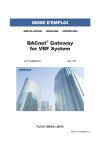
Lien public mis à jour
Le lien public vers votre chat a été mis à jour.